proton Full HD Sat Receiver FTA Εγχειρίδιο Χρήστη
|
|
|
- Σάρρα Παπακωνσταντίνου
- 8 χρόνια πριν
- Προβολές:
Transcript
1 proton Full HD Sat Receiver FTA Εγχειρίδιο Χρήστη
2 Περιεχόμενα Ασφάλεια...4 Τηλεχειριστήριο...6 Περιγραφή...7 Κατά την πρώτη εκκίνηση, επιλέξτε τη γλώσσα σας...8 Τεχνικά Χαρακτηριστικά...8 Γραμμή Πληροφοριών...9 Για να αλλάξετε το χρόνο για την εισαγωγή της γραμμής πληροφοριών:...9 Λειτουργίες και ρυθμίσεις:...9 EDIVISION - Ηλεκτρονικός Οδηγός Προγράμματος...10 Λειτουργίες και ρυθμίσεις:...10 Λίστα προγραμμάτων...13 Μενού Πρόγραμμα...15 Οργάνωση καναλιών...15 Για να μετακινήσετε ένα κανάλι:...15 Για να κλειδώσετε ένα κανάλι:...16 Για να ξεκλειδώσετε ένα κανάλι:...16 Για να διαγράψετε ένα κανάλι:...16 Για να μετονομάσετε ένα κανάλι:...17 Παράλειψη καναλιών...17 Οργάνωση αγαπημένων...18 Για να προσθέσετε ένα κανάλι σε μια λίστα αγαπημένων:...19 Για να καταργήσετε ένα κανάλι από μια λίστα αγαπημένων:...19 Για να μετακινήσετε ένα κανάλι σε μια λίστα αγαπημένων:...19 Για να μετονομάσετε μια λίστα αγαπημένων:...20 Μενού Σύστημα...21 Άλλες ρυθμίσεις...21 Μενού Εγκατάσταση...22 Εγκατάσταση δορυφόρου...22 Αυτόματη εγκατάσταση...24 Οδηγός δορυφόρου...24 Μενού Ρυθμίσεις Συστήματος...25 Γλώσσες...25 Λειτουργίες και ρυθμίσεις στο μενού:...25 Γονικό κλείδωμα...26 Ρυθμίσεις ώρας...26 Ήχος + Βίντεο Μενού Conditional...28 Πληροφορίες...28 Εργοστασιακές ρυθμίσεις...28 Μενού/Media Έκδοση της 11ης Νοεμβρίου 2015
3 Μενού/Media/Διαχείριση δίσκων...30 Μενού/Conditional /Αναβάθμιση Λογισμικού...31 Http Upgrade...31 Ενημέρωση μέσω USB/HDD...31 Δημιουργία αντιγράφων ασφαλείας σε USB/HDD...32 Έκδοση της 11ης Νοεμβρίου
4 Ασφάλεια 1) Διαβάστε αυτές τις οδηγίες. 2) Φυλάξτε αυτές τις οδηγίες σε ασφαλές μέρος. 3) Προσέξτε όλες τις προειδοποιήσεις. 4) Τηρήστε όλες τις οδηγίες. 5) Μην χρησιμοποιείτε αυτή τη συσκευή κοντά σε νερό. 6) Για τον καθαρισμό χρησιμοποιείτε μόνο ένα στεγνό πανί. 7) Μην τοποθετείτε τη συσκευή κοντά σε πηγές θερμότητας, όπως π.χ. καλοριφέρ, θερμοσυσσωρευτές, σόμπες ή λοιπές συσκευές (συμπεριλαμβανομένων των ενισχυτών) που παράγουν θερμότητα. 8) Να χρησιμοποιείτε αυτό το προϊόν μόνο με τον τύπο της πηγής τροφοδοσίας που αναγράφεται στην ετικέτα. Αν δεν είστε βέβαιοι για το είδος δικτύου ηλεκτροδότησης που χρησιμοποιείτε στο σπίτι σας, συμβουλευτείτε την εταιρεία ηλεκτρισμού. Αποσυνδέετε τη συσκευή από την πρίζα πριν από τη συντήρηση ή τη διαδικασία εγκατάστασης. 9) Προστατεύετε το καλώδιο ρεύματος από ζημιές. 10) Χρησιμοποιείτε μόνο πρόσθετα εξαρτήματα/αξεσουάρ που προβλέπονται από τον κατασκευαστή. 11) Αποσυνδέετε τη συσκευή κατά τη διάρκεια καταιγίδων με κεραυνούς ή κατά τη διάρκεια μακράς περιόδου όπου δεν χρησιμοποιείται. 12) Να αναθέτετε όλες τις επισκευές σε εκπαιδευμένο προσωπικό επισκευών. Σέρβις απαιτείται όταν η συσκευή έχει υποστεί ζημιά με οποιονδήποτε τρόπο, συμπεριλαμβανομένης της βλάβης του καλωδίου τροφοδοσίας ή του βύσματος, όταν η συσκευή έχει εκτεθεί σε υγρά ή υγρασία, έχει πέσει ή δεν λειτουργεί σωστά. 13) Βεβαιωθείτε ότι οι οπές εξαερισμού είναι πάντα ελεύθερες. 14) Πρέπει να δίνεται προσοχή στις περιβαλλοντικές πτυχές της διάθεσης των μπαταριών. 15) Η συσκευή να χρησιμοποιείται μόνο σε ήπιο κλίμα. ΠΡΟΕΙΔΟΠΟΙΗΣΗ: Για να μειώσετε τον κίνδυνο πυρκαγιάς ή ηλεκτροπληξίας, μην εκθέτετε αυτή τη συσκευή σε βροχή ή υγρασία. ΠΡΟΕΙΔΟΠΟΙΗΣΗ: Οι μπαταρίες δεν πρέπει να εκτίθενται σε υπερβολική θερμότητα, όπως άμεσο ηλιακό φως, φωτιά, κ.λπ. 4 Έκδοση της 11ης Νοεμβρίου 2015
5 CAUTION RISK OF ELECTRIC SHOCK DO NOT OPEN ATTENTION RISQUE DE CHOC ELECTRIQUE NE PAS OUVRIR Αυτό το σύμβολο υποδεικνύει ότι υπάρχει κίνδυνος ηλεκτροπληξίας. Αυτό το σύμβολο υποδεικνύει σημαντικές οδηγίες λειτουργίας και συντήρησης στο εγχειρίδιο χρήσης. Αυτό το σύμβολο υποδεικνύει ότι στο προϊόν υπάρχει διπλή μόνωση μεταξύ της τάσης και των μερών που είναι προσβάσιμα στον χρήστη. Αυτό το σύμβολο στο προϊόν ή στις οδηγίες σημαίνει ότι οι ηλεκτρικές και ηλεκτρονικές συσκευές σας στο τέλος της ζωής τους χρειάζεται να απορρίπτονται ξεχωριστά από τα οικιακά απορρίμματα. Υπάρχουν ξεχωριστά συστήματα συλλογής για ανακύκλωση. Για περισσότερες πληροφορίες, παρακαλούμε να επικοινωνήσετε με τις τοπικές αρχές ή τον αντιπρόσωπό σας από όπου αγοράσατε το προϊόν. Έκδοση της 11ης Νοεμβρίου
6 Τηλεχειριστήριο Κουμπί ενεργοποίησης/απενεργοποίησης. Παύση και επαναφορά ήχου. Αλλάζει το πρότυπο οθόνης τηλεόρασης. Ασφαλής κατάργηση USB Εμφανίζει τη λίστα των δορυφόρων. Εμφανίζει τις λίστες αγαπημένων. Για την αναζήτηση προγραμμάτων στις λίστες. Εμφανίζει μια λίστα με αρχεία. Μετακίνηση σε λίστες Λίστα καναλιών εμπρός (+) ή πίσω (-). Εμφανίζει το βασικό μενού. Εμφανίζει τη γραμμή πληροφοριών. Με τα βέλη μπορείτε να μετακινηθείτε στις λίστες προς τα Πάνω, Κάτω, Αριστερά και Δεξιά ή να αλλάξετε την ένταση του ήχου. Επιβεβαιώστε με το κουμπί OK τις καταχωρίσεις μενού ή εμφανίστε τη λίστα καναλιών.... Τερματισμός ενός μενού/παραθύρου διαλόγου. Κλήση του ηλεκτρονικού οδηγού προγράμματος EDIVISION. Επιλογή των τηλεοπτικών/ραδιοφωνικών προγραμμάτων, Εισαγωγή αριθμών ή γραμμάτωνστα μενού. Επιστρέφει στο προηγούμενο πρόγραμμα. Εναλλαγή μεταξύ λειτουργίας τηλεόρασης και ραδιοφώνου. Επιτρέπει τη γρήγορη κίνηση προς τα πίσω. WebTV Επιτρέπει τη γρήγορη κίνηση προς τα εμπρός. Μετάβαση στην αρχή ή στην προηγούμενη εγγραφή/εικόνα. Μετάβαση στην αρχή ή στην προηγούμενη εγγραφή/εικόνα. Ξεκινά χειροκίνητη εγγραφή. Ξεκινά την αναπαραγωγή /κάνει παύση της αναπαραγωγής. Τερματίζει το TimesShift, μια εγγραφή ή αναπαραγωγή. Επιτρέπει να ορίσετε το χρόνο από τον οποίο ο δέκτης περνάει αυτόματα στην κατάσταση αναμονής. Εμφανίζει το μενού ήχου. Κουμπί επιλογής. Εμφανίζει το μενού υποτίτλων/τηλεκειμένου. Κουμπί Web TV (δεν υποστηρίζεται). 6 Έκδοση της 11ης Νοεμβρίου 2015 WebTV
7 Περιγραφή Εμπρόσθια πλευρά 1 / USB: Σύνδεση για συσκευές αποθήκευσης USB. 2 Αισθητήρας υπέρυθρης ακτινοβολίας για τη λήψη των εντολών μέσω τηλεχειριστηρίου. USB 2 1 proton Οπίσθια πλευρά 3 LNB IN: Σύνδεση του ομοαξονικού καλωδίου με το σήμα της δορυφορικής εγκατάστασης. 4 HDMI: Σύνδεση με συσκευή τηλεόρασης για ποιότητα HDTV. 5 IR IN: Σύνδεση υπερύθρων (προαιρετική) 6 AV OUT: Για τη μετάδοση σημάτων εικόνας και ήχου (προαιρετικό) 7 Σύνδεση για τροφοδοτικό (DC 12V / 2A) LNB IN 13/18V 3 400mA Max 4 HDMI 5 6 AV 7 IR DC-12V Σύνδεση και ενεργοποίηση Επισήμανση: Για δορυφορική λήψη χωρίς παρεμβολές, το δορυφορικό σας σύστημα θα πρέπει να ρυθμιστεί από εξειδικευμένο τεχνικό μέσω ψηφιακού οργάνου μέτρησης στάθμης τηλεοπτικού σήματος. Συνδέστε μέσω καλωδίου HDMI το δέκτη μέσω της θύρας HDMI με τη συσκευή τηλεόρασής σας. Στη συνέχεια συνδέστε τον δέκτη μέσω της εισόδου LNB IN με το καλώδιο της δορυφορικής κεραίας. Τοποθετήστε τις μπαταρίες στο τηλεχειριστήριο. Οδηγίες αναφορικά με το τηλεχειριστήριο θα βρείτε στην πίσω πλευρά αυτού του φυλλαδίου. Συνδέστε το δέκτη στο ηλεκτρικό δίκτυο. Ο δέκτης ξεκινάει με την διαδικασία BOOT και μετά από σύντομο χρονικό διάστημα είναι έτοιμος προς λειτουργία. Kαλώδιο κεραίας LNB IN 13/18V 400mA Max LNB IN: Σύνδεση του καλωδίου με το δορυφορικό σήμα HDMI IR HDMI: Έξοδος δέκτη Καλώδιο HDMI AV DC-12V Πρίζα Πίνακας σύνδεσης συσκευής τηλεόρασης Χρησιμοποιείστε είσοδο HDMI! HDMI in 2 1 Εξωτερική Οθόνη USB/δέκτης υπερύθρων!! δεν παρέχονται!! Ο δέκτης Proton μπορεί να κρυφτεί μέσω σύνδεσης της οθόνης USB/του δέκτη IR. Έκδοση της 11ης Νοεμβρίου
8 Κατά την πρώτη εκκίνηση, επιλέξτε τη γλώσσα σας. Τεχνικά Χαρακτηριστικά Δορυφορικός δέκτης Full HD FTA DVB-S2 480i, 480p, 576i, 576p, 720p, 1080i, 1080p DiSEqC 1.0, 1.1, 1.2, 13/1 SV, 0/22K Πρότυπο DiSEqC, χρήστης, Universal, Unicable 4000 κανάλια τηλεόρασης και ραδιοφώνου Διαφορετικές ομάδες αγαπημένων Ηλεκτρονικός οδηγός προγράμματος Απλή στη χρήση πλοήγηση στο μενού Σάρωση καναλιών με τυφλή σάρωση και χειροκίνητη αναζήτηση 1 x HDMI, 1 x έξοδος AV 1 x θύρα USB, 1 x είσοδος IR, DC12V Ενημέρωση του λογισμικού σε 38 δευτερόλεπτα Χρόνος εκκίνησης 13 δευτερόλεπτα Αναβάθμιση λογισμικού μέσω USB 8 Έκδοση της 11ης Νοεμβρίου 2015
9 Γραμμή Πληροφοριών Με το κουμπί «INFO» μπορείτε να εμφανίσετε στη λειτουργία τηλεόρασης ή ραδιοφώνου μια γραμμή πληροφοριών στο κάτω μέρος της οθόνης. Αυτή η γραμμή εμφανίζεται έως και 10 δευτερόλεπτα. Για να αλλάξετε το χρόνο για την εισαγωγή της γραμμής πληροφοριών: 1. Πατήστε το κουμπί «Μενού» για να ανοίξετε το βασικό μενού. 2. Μετακινηθείτε με τα βέλη αριστερά/δεξιά στο σημείο «Σύστημα». 3. Μετακινηθείτε με τα βέλη πάνω/κάτω στο σημείο μενού «Άλλες ρυθμίσεις» και πατήστε το κουμπί ΟΚ 4. Επιλέξτε το σημείο «Υπέρβαση χρόνου OSD» με τα βέλη αριστερά/δεξιά σε δευτερόλεπτα την τιμή που επιθυμείτε να ορίσετε (μέγ. 10 δευτ.). 5. Πατήστε το κουμπί EXIT για να βγείτε από το μενού. Η γραμμή πληροφοριών στη λειτουργία τηλεόρασης ή ραδιοφώνου εμφανίζει πολλές πληροφορίες για το τρέχον πρόγραμμα και το επιλεγμένο κανάλι: - τη θέση στη λίστα προγραμμάτων - το όνομα του καναλιού - την τρέχουσα εκπομπή (εφόσον υπάρχουν διαθέσιμες πληροφορίες) μαζί με το χρόνο έναρξης - την επόμενη εκπομπή (εφόσον υπάρχουν διαθέσιμες πληροφορίες) μαζί με το χρόνο έναρξης - το όνομα της λίστας αγαπημένων - την ώρα - δείχνει αν το πρόγραμμα έχει κλειδωθεί - δείχνει ότι το κανάλι βρίσκεται σε κάποια λίστα αγαπημένων - δείχνει αν το κανάλι εκπέμπεται κωδικοποιημένα - δείχνει ότι είναι διαθέσιμο τηλεκείμενο στην τρέχουσα εκπομπή - δείχνει αν είναι διαθέσιμοι υπότιτλοι - δείχνει αν το πρόγραμμα μεταδίδεται σε HD - δείχνει αν ο ήχος μεταδίδεται στερεοφωνικά, μονοφωνικά, αριστερά ή δεξιά - δείχνει αν ο ήχος μεταδίδεται σε Dolby Digital - δείχνει αν έχει συνδεθεί μονάδα μνήμης USB Λειτουργίες και ρυθμίσεις: Αν εμφανίζεται η γραμμή πληροφοριών, μπορείτε πατώντας (πάλι) το κουμπί «INFO» να εμφανίσετε αναλυτικές πληροφορίες για το τρέχον πρόγραμμα (αν υπάρχουν). Αν είναι διαθέσιμες πολλαπλές σελίδες πληροφοριών, μπορείτε να χρησιμοποιήσετε τα κουμπιά «PAGE +»/«PAGE» για να μετακινηθείτε σε αυτές τις σελίδες. Χρησιμοποιήστε τα βέλη αριστερά/δεξιά για να κάνετε εναλλαγή μεταξύ των πληροφοριών της τρέχουσας και της επόμενης εκπομπής. Με το κόκκινο κουμπί μπορείτε να εμφανίσετε περισσότερες (τεχνικές) πληροφορίες. Με το κουμπί EXIT μπορείτε να βγείτε από το μενού με τις λεπτομερείς πληροφορίες. Με την κουμπί EXIT μπορείτε να απενεργοποιήσετε πάλι τη γραμμή πληροφοριών. Έκδοση της 11ης Νοεμβρίου
10 EDIVISION - Ηλεκτρονικός Οδηγός Προγράμματος Βασικές πληροφορίες: Το EDIVISION αποτελεί έναν ηλεκτρονικό οδηγό προγράμματος που διαθέτει το δικό του μενού OSD. Το EDIVISION εμφανίζει τις πληροφορίες που παρέχονται από τον ραδιοτηλεοπτικό οργανισμό με διάφορους τρόπους, περιεκτικά και συνοπτικά. Λάβετε υπόψη ότι δεν διαθέτουν όλα τα κανάλια/ραδιοτηλεοπτικοί οργανισμοί πληροφορίες που αφορούν το πρόγραμμα. Μπορείτε να ξεκινήσετε τον ηλεκτρονικό οδηγό σας με το κουμπί EDIVISION στο τηλεχειριστήριο. Λειτουργίες και ρυθμίσεις: Ανάλογα σε ποια λειτουργία βρίσκεστε, το παράθυρο «EDIVISION» διαθέτει και διαφορετική δόμηση. Με το πράσινο κουμπί μπορείτε να αλλάξετε τη λειτουργία (Τώρα, Επόμενο, Περισσότερα, Πρόγραμμα TV). Στις λειτουργίες «Τώρα» και «Επόμενο» θα βρείτε αριστερά πάνω πληροφορίες σχετικά με την τρέχουσα ή την επόμενη εκπομπή υπό τη μορφή κειμένου, ενώ δεξιά πάνω βλέπετε την τρέχουσα εικόνα στην οθόνη της τηλεόρασης (στη λειτουργία TV). Στο κάτω μέρος θα βρείτε την τρέχουσα λίστα προγραμμάτων, μέσα στην οποία μπορείτε να μετακινηθείτε με τα βέλη πάνω/κάτω και να επιλέξετε με το κουμπί ΟΚ άλλο κανάλι. Αν το κανάλι παρέχει πληροφορίες που συνοδεύουν το πρόγραμμα, αυτές εμφανίζονται στη λίστα (π.χ. διάρκεια της εκπομπής με τη μορφή μπάρας, τίτλος της εκπομπής). Πατήστε το κουμπί ΟΚ (ενδεχομένως επανειλημμένα) και θα εμφανιστούν, αν είναι διαθέσιμες, αναλυτικές πληροφορίες για την εκπομπή. Χρησιμοποιήστε τα βέλη αριστερά/δεξιά για να κάνετε εναλλαγή μεταξύ των λειτουργιών EDIVISION «Τώρα» και «Επόμενο». 10 Έκδοση της 11ης Νοεμβρίου 2015
11 Στη λειτουργία «Περισσότερα», οι πληροφορίες του προγράμματος παρουσιάζονται υπό τη μορφή πίνακα και με χρονολογική σειρά. Χρησιμοποιήστε τα βέλη αριστερά/δεξιά για να μετακινηθείτε μεταξύ των χρονολογικών πληροφοριών προγράμματος ενός καναλιού, με τα βέλη πάνω/κάτω μετακινείτε το δρομέα (κίτρινο σημάδι) μέσα στη λίστα καναλιών. Κατά περίπτωση θα πρέπει να πατήσετε το κουμπί ΟΚ, εφόσον έχετε επιλέξει άλλο κανάλι και επιθυμείτε την εμφάνιση συνοδευτικών πληροφοριών προγράμματος. Εφόσον ο δρομέας βρίσκεται στη δεξιά πλευρά πάνω σε έναν τίτλο προγράμματος, μπορείτε πατώντας το κουμπί ΟΚ να εμφανίσετε αναλυτικές πληροφορίες σε σχέση με τη συγκεκριμένη εκπομπή (εφόσον είναι διαθέσιμες). Στη λειτουργία «Πρόγραμμα TV» εμφανίζονται, αριστερά, η τρέχουσα λίστα προγραμμάτων, και δεξιά, οι πληροφορίες σχετικά με το πρόγραμμα, υπό τη μορφή πίνακα και ανά εβδομάδα. Χρησιμοποιήστε τα βέλη αριστερά/δεξιά Έκδοση της 11ης Νοεμβρίου
12 για να μετακινηθείτε ανάμεσα στη λίστα καναλιών και την επισκόπηση ανά ημέρα εβδομάδας, τα κουμπιά PREV/NEXT για να μετακινηθείτε μεταξύ των ημερών της εβδομάδας και τα βέλη πάνω/κάτω για να μετακινηθείτε στην εκάστοτε λίστα Παράθυρο EDIVISION στη λειτουργία «Πρόγραμμα TV» στην αντίστοιχη κατεύθυνση. Αν ο δρομέας βρίσκεται στη δεξιά στήλη πάνω σε έναν τίτλο προγράμματος, μπορείτε να πατήσετε το κουμπί ΟΚ για να εμφανίσετε περισσότερες πληροφορίες σχετικά με αυτή την εκπομπή (εάν υπάρχουν). Σε όλες τις λειτουργίες μπορείτε να χρησιμοποιήσετε τις ακόλουθες λειτουργίες και τα ακόλουθα κουμπιά: Με το κόκκινο κουμπί εμφανίζεται μια επισκόπηση με τις υπάρχουσες λίστες καναλιών (ομάδες). Με τα βέλη μετακινείστε μέσα στην επισκόπηση και με το κουμπί ΟΚ καθορίζετε τη λίστα καναλιών, η οποία επιθυμείτε να χρησιμοποιηθεί από το EDIVISION. Με το πράσινο κουμπί μπορείτε να εμφανίσετε ένα μενού μέσω του οποίου με τα κουμπιά βέλους πάνω/ κάτω και το κουμπί ΟΚ μπορείτε ανά πάσα στιγμή να κάνετε εναλλαγή μεταξύ των διαφορετικών προβολών του EDIVISION. Για να βγείτε από το «EDIVISION», πατήστε το κουμπί EXIT 12 Έκδοση της 11ης Νοεμβρίου 2015
13 Λίστα προγραμμάτων Με το κουμπί ΟΚ στο τηλεχειριστήριο ή στο δέκτη εμφανίζεται η λίστα προγραμμάτων στη λειτουργία τηλεόρασης ή ραδιοφώνου. Το παράθυρο της λίστας προγραμμάτων μπορεί να παρουσιαστεί σε 3 μορφές. Λίστα τηλεόρασης 3 Για να αλλάξετε την προβολή της λίστας προγραμμάτων: 1. Πατήστε το λευκό κουμπί για να αλλάξετε τις προβολές Λίστα τηλεόρασης 1 Λίστα τηλεόρασης 2 Χρησιμοποιήστε τα βέλη αριστερά/δεξιά στο τηλεχειριστήριο για να κάνετε εναλλαγή μεταξύ των στηλών, χρησιμοποιήστε τα βέλη πάνω/κάτω για να μετακινηθείτε σε μια στήλη και τα κουμπιά PAGE για να μετακινηθείτε ανά σελίδα. Αν επιλέξετε την κύρια ομάδα «Αγαπημένα» στην αριστερή στήλη, μπορείτε, πατώντας το μπλε κουμπί, τα βέλη πάνω/κάτω και το κουμπί ΟΚ στην κεντρική στήλη, να αλλάξετε τη σειρά των λιστών αγαπημένων. Έκδοση της 11ης Νοεμβρίου
14 Αν ο δρομέας βρίσκεται στην αριστερή στήλη, έχετε τις εξής δυνατότητες: Κόκκινο κουμπί: Κίτρινο κουμπί: Πράσινο κουμπί: Μπλε κουμπί: Κουμπί FIND: Εμφανίζει την επισκόπηση όλων των λιστών καναλιών/ομάδων καναλιών Εμφανίζει, εάν υπάρχουν, πληροφορίες που συνοδεύουν το πρόγραμμα για το επιλεγμένο κανάλι με τη μορφή EDIVISION. Ανοίγει το παράθυρο «Επιλογές». Μπορείτε να προσθέσετε, να κλειδώσετε, να επισημάνετε για παράλειψη, να διαγράψετε ή/και να μετονομάσετε το επιλεγμένο κανάλι σε μια λίστα αγαπημένων. Επιτρέπει την ταξινόμηση των καναλιών με διαφορετικά κριτήρια. Αναζήτηση μέσω μιας οθόνης εισαγωγής για κανάλια, από τα οποία ενδεχομένως γνωρίζετε μόνο το πρώτο γράμμα. Κουμπί OK: Με το πάτημα του κουμπιού OK, το επιλεγμένο κανάλι γίνεται ενεργό κανάλι. Στην απλοποιημένη προβολή της λίστας προγραμμάτων, χρησιμοποιήστε τα βέλη αριστερά/δεξιά για να κάνετε εναλλαγή μεταξύ των λιστών αγαπημένων, τα βέλη πάνω/κάτω για να μετακινηθείτε στη λίστα ανά γραμμή και τα κουμπιά Page +/Page- για να μετακινηθείτε ανά σελίδα. Πατώντας το κουμπί ΟΚ, το επιλεγμένο κανάλι γίνεται ενεργό κανάλι. Για να βγείτε από τη λίστα προγραμμάτων (τυπική ή απλουστευμένη παρουσίαση) πατήστε το κουμπί EXIT 14 Έκδοση της 11ης Νοεμβρίου 2015
15 Μενού Πρόγραμμα Οργάνωση καναλιών Σε αυτό το μενού μπορείτε να προσαρμόσετε τη λίστα ή τις λίστες καναλιών σας για τηλεοπτικά ή ραδιοφωνικά κανάλια. Σημειώσεις: Προσέξτε σε ποια λειτουργία βρίσκεται ο δέκτης. Αν επιθυμείτε να επεξεργαστείτε τις λίστες ραδιοφωνικών καναλιών, ο δέκτης πρέπει να είναι στη λειτουργία ραδιοφώνου. Με το κουμπί TV/Radio μπορείτε να κάνετε εναλλαγή μεταξύ λειτουργίας τηλεόρασης και ραδιοφώνου. Βασικές πληροφορίες: Στην αριστερή στήλη του παραθύρου μενού, θα βρείτε τη λίστα των καναλιών της λίστας καναλιών, στη δεξιά στήλη τα σύμβολα για «Μετακίνηση», «Κλείδωμα», «Διαγραφή», «Μετονομασία» και «Παράλειψη». Λειτουργίες και ρυθμίσεις στο μενού: Χρησιμοποιήστε τα βέλη αριστερά/δεξιά για να κάνετε εναλλαγή μεταξύ των στηλών στο παράθυρο του μενού, με τα βέλη πάνω/κάτω μετακινήστε το δρομέα στην εκάστοτε στήλη πάνω ή κάτω. Μπορείτε να επισημάνετε ένα ή περισσότερα κανάλια στην αριστερή στήλη πατώντας το κουμπί ΟΚ. Με το κόκκινο κουμπί μπορείτε να εμφανίσετε μια επισκόπηση όλων των καταλόγων/ομάδων καναλιών και να τα επιλέξετε ανάλογα. Στον τίτλο του παραθύρου εμφανίζεται η λίστα στην οποία βρίσκεστε εκείνη την ώρα. Με το πράσινο κουμπί εμφανίζονται περαιτέρω πιθανές επιλογές. Έχετε τις εξής επιλογές: Επιλογή όλων: Επισημαίνονται όλα τα κανάλια. Ακύρωση όλων: Ακυρώνεται η επισήμανση όλων των καναλιών. Επιλογή άλλων: Επισημαίνονται όλα τα κανάλια που δεν είχαν επισημανθεί προηγουμένως. Επιλογή αναμεταδότη: Εδώ μπορείτε να επισημάνετε όλα τα κανάλια ενός αναμεταδότη. Με το κουμπί «FIND» μπορείτε να αναζητήσετε γρήγορα κανάλια (ονόματα καναλιών). Αφού πατήσετε αυτό το κουμπί, εμφανίζεται ένα παράθυρο αναζήτησης. Η καταχώριση στο πλαίσιο αναζήτησης πραγματοποιείται μέσω ενός πεδίου γραμμάτων και αριθμών, στο οποίο μεταβαίνετε με τα βέλη και πατώντας το κουμπί ΟΚ. Εφόσον εντοπιστούν στην τρέχουσα λίστα κανάλια με τους αντίστοιχους αρχικούς χαρακτήρες, αυτά εμφανίζονται στην αριστερή πλευρά. Με το κουμπί EXIT εξέρχεστε από το παράθυρο αναζήτησης. Έκδοση της 11ης Νοεμβρίου
16 Για να μετακινήσετε ένα κανάλι: 1. Μετακινήστε το δρομέα (κίτρινη μπάρα) μέσα στη λίστα καναλιών πάνω στο κανάλι, το οποίο επιθυμείτε να μετακινήσετε. 2. Τώρα μετακινηθείτε με το βέλος δεξιά στο δεξιό μέρος του μενού και μετακινήστε το δρομέα με τα βέλη πάνω/κάτω στο σύμβολο για τη «Μετακίνηση». Το σύμβολο επισημαίνεται με χρώμα. 3. Πατήστε το κουμπί ΟΚ 4. Τώρα χρησιμοποιήστε τα βέλη πάνω/κάτω, για να μετακινήσετε το επιλεγμένο κανάλι στη λίστα. Μπορείτε επίσης να χρησιμοποιήσετε τα κουμπιά Page. 5. Αν πατήσετε το κουμπί ΟΚ, το κανάλι παραμένει στην καινούργια θέση και η λειτουργία «Μετακίνηση» τερματίζεται. Επισήμανση: Μπορείτε να μετακινήσετε πολλά κανάλια ταυτόχρονα επισημαίνοντας αρχικά στη λίστα καναλιών (αριστερή πλευρά μενού) μέσω του κουμπιού ΟΚ τα αντίστοιχα κανάλια και ακολουθώντας στη συνέχεια τα παραπάνω βήματα 2-5. Για να κλειδώσετε ένα κανάλι: 1. Μετακινήστε το δρομέα (κίτρινη μπάρα) μέσα στη λίστα καναλιών πάνω στο κανάλι, το οποίο επιθυμείτε να κλειδώσετε. 2. Τώρα μετακινηθείτε με το βέλος δεξιά στο δεξιό μέρος του μενού και μετακινήστε το δρομέα με τα βέλη πάνω/κάτω στο σύμβολο για το «Κλείδωμα». Το σύμβολο επισημαίνεται με χρώμα. 3. Πατήστε το κουμπί ΟΚ Τώρα στη λίστα καναλιών μετά το όνομα του καναλιού εμφανίζεται η ένδειξη «Κλειδωμένο». Επισήμανση: Μπορείτε να κλειδώσετε πολλά κανάλια ταυτόχρονα επισημαίνοντας αρχικά στη λίστα καναλιών (αριστερή πλευρά μενού) μέσω του κουμπιού ΟΚ τα αντίστοιχα κανάλια και ακολουθώντας στη συνέχεια τα παραπάνω βήματα 2-3. Αν επιλέξετε ένα κλειδωμένο κανάλι, θα σας ζητηθεί να εισαγάγετε έναν κωδικό. Ειδάλλως, δεν θα θα εμφανιστεί το κανάλι. Για να ξεκλειδώσετε ένα κανάλι: 1. Μετακινήστε το δρομέα (κίτρινη μπάρα) μέσα στη λίστα καναλιών πάνω στο κανάλι, το οποίο είναι κλειδωμένο. 2. Τώρα μετακινηθείτε με το βέλος δεξιά στο δεξιό μέρος του μενού και πλοηγήστε το δρομέα στο σύμβολο για το «Κλείδωμα». Το σύμβολο επισημαίνεται με χρώμα. 3. Πατήστε το κουμπί ΟΚ. Πληκτρολογήστε 0000 ή τον κωδικό που έχετε ορίσει και το κανάλι θα ξεκλειδωθεί. Στη λίστα καναλιών, καταργείται το σύμβολο «Κλειδωμένο». Επισήμανση: Μπορείτε να ξεκλειδώσετε πολλά κανάλια ταυτόχρονα επισημαίνοντας αρχικά στη λίστα καναλιών (αριστερή πλευρά μενού) μέσω του κουμπιού ΟΚ τα αντίστοιχα κανάλια και ακολουθώντας στη συνέχεια τα παραπάνω βήματα 2-3. Για να διαγράψετε ένα κανάλι: 1. Μετακινήστε το δρομέα (κίτρινη μπάρα) μέσα στη λίστα καναλιών πάνω στο κανάλι, το οποίο επιθυμείτε να διαγράψετε. 2. Τώρα μετακινηθείτε με το βέλος δεξιά στο δεξιό μέρος του μενού και πλοηγήστε το δρομέα στο σύμβολο για τη «Διαγραφή». Το σύμβολο επισημαίνεται με χρώμα. 3. Πατήστε το κουμπί ΟΚ Το κανάλι αφαιρείται από τη λίστα. Επισήμανση: Μπορείτε να διαγράψετε πολλά κανάλια ταυτόχρονα επισημαίνοντας αρχικά στη λίστα καναλιών (αριστερή πλευρά μενού) μέσω του κουμπιού ΟΚ τα αντίστοιχα κανάλια και ακολουθώντας στη συνέχεια τα παραπάνω βήματα Έκδοση της 11ης Νοεμβρίου 2015
17 Για να μετονομάσετε ένα κανάλι: 1. Μετακινήστε το δρομέα (κίτρινη μπάρα) μέσα στη λίστα καναλιών πάνω στο κανάλι, το οποίο επιθυμείτε να μετονομάσετε. 2. Τώρα μετακινηθείτε με το βέλος δεξιά στο δεξιό μέρος του μενού και μετακινήστε το δρομέα στο σύμβολο για τη «Μετονομασία». Το σύμβολο επισημαίνεται με χρώμα. 3. Πατήστε το κουμπί ΟΚ 4. Εμφανίζεται ένα παράθυρο με πεδίο εισαγωγής. Με τα βέλη και το κουμπί ΟΚ επιλέγετε χαρακτήρες και γράμματα. Μπορείτε να διαγράψετε τον τελευταίο χαρακτήρα (της καταχώρισής σας) πλοηγώντας το δρομέα, μέσα στο πεδίο με τα γράμματα, στο σύμβολο «<-». Μπορείτε να προσθέσετε ένα κενό μεταβαίνοντας με τα βέλη στο σύμβολο «--». Επιβεβαιώστε την επιλογή σας μεταβαίνοντας με τα βέλη στο πεδίο «ΟΚ». Η νέα ονομασία καταχωρίζεται στη λίστα καναλιών. Μπορείτε να βγείτε ανά πάσα στιγμή από το παράθυρο εισαγωγής, χρησιμοποιώντας το κουμπί EXIT, και να διακόψετε έτσι τη διαδικασία. Παράλειψη καναλιών Αν δεν επιθυμείτε να διαγράψετε κανάλια από τη λίστα, αλλά δεν επιθυμείτε ούτε να εμφανίζονται, μπορείτε απλά να παραλείπετε αυτά τα κανάλια κατά τη μετακίνηση μέσα στη λίστα. Για να επισημάνετε ένα κανάλι για να παραλείπεται: 1. Μετακινήστε το δρομέα (κίτρινη μπάρα) μέσα στη λίστα καναλιών πάνω στο κανάλι, το οποίο επιθυμείτε να επισημάνετε για να παραλείπεται (δηλαδή να μην εμφανίζεται). 2. Τώρα μετακινηθείτε στο δεξιό μέρος του μενού και μετακινήστε το δρομέα στο σύμβολο για την «Παράλειψη» Το σύμβολο επισημαίνεται με χρώμα. 3. Πατήστε το κουμπί ΟΚ Τώρα στη λίστα προγραμμάτων μετά το όνομα του καναλιού εμφανίζεται η ένδειξη για την «Παράλειψη», δηλαδή κατά τη μετακίνηση μέσα στη λίστα κατά τη διάρκεια της λειτουργίας τηλεόρασης ή ραδιοφώνου, το κανάλι παραλείπεται. Για να βγείτε από το μενού «Οργάνωση καναλιών», πατήστε το κουμπί EXIT. Αν έχετε κάνει αλλαγές, εμφανίζεται ένα πλαίσιο διαλόγου στο οποίο σας ζητείται να επιβεβαιώσετε αυτές τις αλλαγές. Αν επιλέξετε το «Ναι», οι αλλαγμένες ρυθμίσεις αποθηκεύονται. Επισήμανση: Κανάλια διαγράφονται, μετακινούνται ή/και κλειδώνονται μόνο μετά την επιβεβαίωση με το «Ναι». Αν επιλέξετε το «Όχι», ΔΕΝ αποθηκεύονται αλλαγές. Έκδοση της 11ης Νοεμβρίου
18 Οργάνωση αγαπημένων Σε αυτό το μενού μπορείτε να προσαρμόσετε τις λίστες αγαπημένων σας για τηλεοπτικά ή ραδιοφωνικά προγράμματα. Στις λίστες αγαπημένων μπορείτε να οργανώσετε τα αγαπημένα σας κανάλια και για το λόγο αυτό αποτελούν χρήσιμη επέκταση. Βασικές πληροφορίες: Αυτό το μενού είναι δομημένο σε 3 στήλες. Στην αριστερή πλευρά θα βρείτε τη λίστα των διαθέσιμων καναλιών, ανάλογα με την επισκόπηση που έχετε επιλέξει. Στη δεξιά πλευρά θα βρείτε τη λίστα αγαπημένων που είναι επιλεγμένη εκείνη την ώρα. Στο κέντρο θα βρείτε τα σύμβολα για την «Προσθήκη», την «Κατάργηση», τη «Μετακίνηση» και τη «Μετονομασία». Λειτουργίες και ρυθμίσεις στο μενού: Χρησιμοποιήστε τα βέλη αριστερά/δεξιά για να κάνετε εναλλαγή μεταξύ των στηλών, με τα βέλη πάνω/κάτω μετακινήστε το δρομέα στην εκάστοτε στήλη πάνω ή κάτω. Μπορείτε να επισημάνετε ένα ή περισσότερα κανάλια πατώντας το κουμπί ΟΚ. Αν βρίσκεστε στην αριστερή στήλη, με το κόκκινο κουμπί μπορείτε να εμφανίσετε μια επισκόπηση όλων των λιστών (εκτός από τις λίστες αγαπημένων) και με τα βέλη και το κουμπί ΟΚ μπορείτε να επιλέξετε μια άλλη ομάδα/λίστα. Ο τίτλος της αριστερής στήλης δείχνει τη λίστα που εμφανίζεται εκείνη την ώρα. Με το πράσινο κουμπί εμφανίζονται περαιτέρω πιθανές επιλογές για τις λίστες καναλιών. Έχετε τις εξής επιλογές: Επιλογή όλων: Επισημαίνονται όλα τα κανάλια. Ακύρωση όλων: Ακυρώνεται η επισήμανση όλων των καναλιών. Επιλογή άλλων: Επισημαίνονται όλα τα κανάλια που δεν είχαν επισημανθεί προηγουμένως. Επιλογή αναμεταδότη: Εδώ μπορείτε να επισημάνετε όλα τα κανάλια ενός αναμεταδότη. Αν βρίσκεστε στην αριστερή στήλη, με το κουμπί «FIND» μπορείτε να αναζητήσετε γρήγορα ονόματα σταθμών. Αφού πατήσετε αυτό το κουμπί, εμφανίζεται ένα παράθυρο αναζήτησης. Η καταχώριση στο πλαίσιο αναζήτησης πραγματοποιείται μέσω ενός πεδίου γραμμάτων και αριθμών, στο οποίο μεταβαίνετε με τα βέλη και πατώντας 18 Έκδοση της 11ης Νοεμβρίου 2015
19 το κουμπί ΟΚ. Εφόσον εντοπιστούν στη λίστα κανάλια με τους αντίστοιχους αρχικούς χαρακτήρες, αυτά εμφανίζονται στην αριστερή πλευρά. Με το κουμπί EXIT εξέρχεστε από το παράθυρο αναζήτησης. Με το κουμπί «FAV» μπορείτε να αλλάξετε τη λίστα αγαπημένων για να την εμφανίσετε ή να την επεξεργαστείτε. Πατήστε το κουμπί «FAV», Για να εμφανίσετε την επισκόπηση των λιστών των αγαπημένων. Επιλέξτε με τα βέλη πάνω/κάτω και το κουμπί ΟΚ τη λίστα αγαπημένων, την οποία επιθυμείτε να επεξεργαστείτε. Τότε η λίστα θα εμφανιστεί στη δεξιά πλευρά του μενού. Στην αριστερή πλευρά επισημαίνονται με ένα σύμβολο τα κανάλια που είναι ήδη στην επιλεγμένη λίστα αγαπημένων. Για να προσθέσετε ένα κανάλι σε μια λίστα αγαπημένων: 1. Μετακινήστε το δρομέα (κίτρινη μπάρα) μέσα στη λίστα καναλιών στο αριστερό παράθυρο μενού πάνω στο κανάλι, το οποίο επιθυμείτε να προσθέσετε. 2. Τώρα μετακινηθείτε στο μεσαίο μέρος του μενού και μετακινήστε το δρομέα στο σύμβολο για την «Προσθήκη». Το σύμβολο επισημαίνεται με χρώμα. 3. Πατήστε το κουμπί ΟΚ. Το κανάλι θα προστεθεί στο τέλος της λίστας αγαπημένων. Στην αριστερή πλευρά του μενού, το κανάλι επισημαίνεται με ένα σύμβολο. Επισήμανση: Μπορείτε να προσθέσετε στη λίστα αγαπημένων πολλά κανάλια ταυτόχρονα επισημαίνοντας αρχικά στη λίστα καναλιών (αριστερή πλευρά μενού) μέσω του κουμπιού ΟΚ τα αντίστοιχα κανάλια και ακολουθώντας στη συνέχεια τα παραπάνω βήματα 2-3. Για να καταργήσετε ένα κανάλι από μια λίστα αγαπημένων: 1. Μετακινήστε το δρομέα (κίτρινη μπάρα) μέσα στη λίστα αγαπημένων στο δεξί παράθυρο του μενού, πάνω στο κανάλι, το οποίο επιθυμείτε να καταργήσετε. 2. Τώρα μετακινηθείτε στο μεσαίο μέρος του μενού και μετακινήστε το δρομέα στο σύμβολο για την «Κατάργηση». Το σύμβολο επισημαίνεται με χρώμα. 3. Πατήστε το κουμπί ΟΚ Το κανάλι θα αφαιρεθεί από τη λίστα αγαπημένων. Στην αριστερή πλευρά του μενού, το κανάλι δεν επισημαίνεται πλέον με ένα σύμβολο. Επισήμανση: Μπορείτε να καταργήσετε από τη λίστα αγαπημένων πολλά κανάλια ταυτόχρονα επισημαίνοντας αρχικά στη λίστα αγαπημένων (δεξιά πλευρά μενού) μέσω του κουμπιού ΟΚ τα αντίστοιχα κανάλια και ακολουθώντας στη συνέχεια τα παραπάνω βήματα 2-3. Για να μετακινήσετε ένα κανάλι σε μια λίστα αγαπημένων: 1. Μετακινήστε το δρομέα (κίτρινη μπάρα) μέσα στη λίστα αγαπημένων στο δεξί παράθυρο του μενού, πάνω στο κανάλι, το οποίο επιθυμείτε να μετακινήσετε. 2. Τώρα μετακινηθείτε στο μεσαίο μέρος του μενού και μετακινήστε το δρομέα στο σύμβολο για τη «Μετακίνηση». Το σύμβολο επισημαίνεται με χρώμα. 3. Πατήστε το κουμπί ΟΚ 4. Τώρα χρησιμοποιήστε τα βέλη πάνω/κάτω για να μετακινήσετε το επιλεγμένο κανάλι. Το κανάλι μετακινείται τώρα στη λίστα προς τα πάνω ή προς τα κάτω. 5. Αν πατήσετε το κουμπί ΟΚ, το κανάλι παραμένει στην καινούργια θέση και η λειτουργία «Μετακίνηση» τερματίζεται. Επισήμανση: Μπορείτε να μετακινήσετε πολλά κανάλια ταυτόχρονα επισημαίνοντας αρχικά στη λίστα καναλιών (αριστερή πλευρά μενού) μέσω του κουμπιού ΟΚ τα αντίστοιχα κανάλια και ακολουθώντας στη συνέχεια τα παραπάνω βήματα 2-5. Έκδοση της 11ης Νοεμβρίου
20 Για να μετονομάσετε μια λίστα αγαπημένων: 1. Πατήστε το κουμπί «FAV» και επιλέξτε τη λίστα αγαπημένων, την οποία επιθυμείτε να μετονομάσετε. 2. Τώρα μετακινηθείτε στο μεσαίο μέρος του μενού και μετακινήστε το δρομέα στο σύμβολο για τη «Μετονομασία». Το σύμβολο επισημαίνεται με χρώμα. 3. Πατήστε το κουμπί ΟΚ 4. Εμφανίζεται ένα παράθυρο με πεδίο εισαγωγής. Με τα βέλη και το κουμπί ΟΚ επιλέγετε χαρακτήρες και γράμματα. Μπορείτε να διαγράψετε τον τελευταίο χαρακτήρα (της καταχώρισής σας) πλοηγώντας το δρομέα, μέσα στο πεδίο με τα γράμματα, στο σύμβολο «<-». Μπορείτε να προσθέσετε ένα κενό μεταβαίνοντας με τα βέλη στο σύμβολο «--». Επιβεβαιώστε την επιλογή σας μεταβαίνοντας με τα βέλη στο πεδίο «ΟΚ». Μπορείτε να βγείτε ανά πάσα στιγμή από το παράθυρο εισαγωγής, χρησιμοποιώντας το κουμπί EXIT, και να διακόψετε έτσι τη διαδικασία. Για να βγείτε από το μενού «Οργάνωση αγαπημένων», πατήστε το κουμπί EXIT. Αν έχετε κάνει αλλαγές, εμφανίζεται ένα πλαίσιο διαλόγου στο οποίο σας ζητείται να επιβεβαιώσετε αυτές τις αλλαγές. Αν επιλέξετε το «Ναι», οι αλλαγμένες ρυθμίσεις αποθηκεύονται. Επισήμανση: Μόνο μετά την επιβεβαίωση του «Ναι», κανάλια αφαιρούνται από τις λίστες αγαπημένων, μετακινούνται ή/και προστίθενται ή αλλάζουν οι ονομασίες των λιστών αγαπημένων. Αν επιλέξετε το «Όχι», ΔΕΝ αποθηκεύονται αλλαγές. 20 Έκδοση της 11ης Νοεμβρίου 2015
21 Μενού Σύστημα Άλλες ρυθμίσεις Λειτουργίες και ρυθμίσεις στο μενού: Μετάβαση στην κατάσταση αναμονής: Κατάσταση αναμονής 0,5 Watt: Επιλογή λίστας τηλεόρασης: Εμφάνιση χρόνου OSD: Αυτόματοι υπότιτλοι: Ένδειξη οθόνης: Φόντο ραδιοφώνου: Σελίδα: Εδώ μπορείτε να ορίσετε σε λεπτά ένα χρονικό διάστημα, στο οποίο ο δέκτης θα μεταβαίνει την κατάσταση αναμονής (30 λεπτά έως 3 ώρες). Εδώ ορίζετε αν ο δέκτης θα μεταβαίνει στην κατάσταση αναμονής 0,5 Watt. Εδώ ορίζετε πώς πρέπει να εμφανίζεται η λίστα προγραμμάτων. Υπάρχει απλή (απλή λίστα τηλεόρασης) και αναλυτική (τυπική λίστα τηλεόρασης) εμφάνιση. Εδώ ορίζετε τη διάρκεια προβολής των παραθύρων πληροφοριών. Με τα βέλη αριστερά/δεξιά μπορείτε να αλλάξετε την τιμή (1-10 δευτερόλεπτα). Εδώ ορίζετε αν οι διαθέσιμοι υπότιτλοι θα εμφανίζονται αυτόματα ή όχι. Επιλογή εξωτερικής οθόνης USB. Εμφάνιση αριθμού προγράμματος ή ώρας (δεν παρέχονται) Εδώ ορίζετε τη διάρκεια εμφάνισης του φόντου του ραδιοφώνου. Εδώ μπορείτε να επιλέξετε πώς θα μετακινείστε σε ολόκληρες σελίδες. Επόμενη σελίδα με το + ή το -. Για να βγείτε από το μενού «Άλλες ρυθμίσεις», πατήστε το κουμπί EXIT. Έκδοση της 11ης Νοεμβρίου
22 Μενού Εγκατάσταση Εγκατάσταση δορυφόρου Πριν από τη διαμόρφωση του μενού, λάβετε υπόψη τις παρακάτω οδηγίες: Για λήψη δορυφορικής τηλεόρασης HD, απαιτείται δορυφορική κεραία ελάχιστου μεγέθους 80 εκ. Η εγκατάσταση πρέπει να ρυθμιστεί από τεχνικό με ψηφιακή συσκευή μέτρησης της στάθμης του σήματος. Ανάλογα με τη ρύθμιση που θα κάνετε, θα βλέπετε στο κάτω μέρος ποιο επίπεδο έντασης και ποια ποιότητα έχει το σήμα. Λειτουργίες και ρυθμίσεις στο μενού: Δορυφόρος: Επιλέξτε με τα βέλη αριστερά/δεξιά ένα δορυφόρο, τον οποίο επιθυμείτε να εγκαταστήσετε. Τύπος LNB: Εδώ μπορείτε να ορίσετε τον τύπο LNB που χρησιμοποιείται. Συχνότητα LNB: Ρυθμίστε εδώ τις συχνότητες. Ευρετήριο αναμεταδοτών: Αναμεταδότες, ευρετήριο όλων των αναμεταδοτών και δεδομένων 22K: Σε αυτό το σημείο φτάνετε μόνο αν στο σημείο «Τύπος LNB» δεν έχετε ρυθμίσει την τιμή «Universal». Τότε εδώ μπορείτε να ενεργοποιήσετε ή να απενεργοποιήσετε το κύκλωμα 22kHz. Το κύκλωμα 22 khz χρησιμοποιείται για τη μεταγωγή της ανώτερης και της κατώτερης ζώνης συχνοτήτων στο LNB. Toneburst: Το toneburst είναι ένα πρόσθετο κριτήριο μεταγωγής που μπορούν να προσφέρουν οι δέκτες. Σε αυτό το σήμα δεν περιλαμβάνονται ψηφιακές εντολές, ωστόσο οι περισσότεροι διακόπτες μπορούν να αξιοποιήσουν αυτό το σήμα για τη μεταγωγή της θέσης. Ρυθμίστε την τιμή σε «Ενεργοποίηση» ή «Απενεργοποίηση». DiSEqC 1.0: Ορίστε εδώ την τιμή για το DiSEqC 1.0. DiSEqC 1.1: Ορίστε εδώ την τιμή για το DiSEqC 1.1. Μοτέρ DiSEqC: Ορίστε εδώ την τιμή για το μοτέρ DiSEqC. Ισχύς LNB: Ρυθμίστε αυτήν την παράμετρο σε «Ενεργοποίηση» ή «Απενεργοποίηση». Εμφανίστε με το κόκκινο κουμπί το μενού για την αναζήτηση των καναλιών του επιλεγμένου δορυφόρου. Σε αυτό το μενού μπορείτε να κάνετε τις παρακάτω ρυθμίσεις: Λειτουργία αναζήτησης: Εδώ μπορείτε να επιλέξετε μεταξύ των τιμών «Όλα» (τα κανάλια) ή «Ελεύθερα» (κανάλια). Στην τιμή «Όλα», γίνεται αναζήτηση για κωδικοποιημένα και ελεύθερα κανάλια. Τύπος προγράμματος: Ορίστε εδώ αν θα γίνει αναζήτηση για τηλεοπτικά κανάλια, ραδιοφωνικούς σταθμούς ή και τα δύο. Επιλογή λειτουργίας αναζήτησης: Εδώ μπορείτε να ρυθμίσετε «Χειροκίνητη αναζήτηση» ή «Blind Scan». Αναζήτηση NIT: Εδώ μπορείτε να ρυθμίσετε αν θα χρησιμοποιηθεί το NIT (Network Information Table) στην αναζήτηση. Μετακινηθείτε με τα βέλη πάνω/κάτω στο κουμπί «ΟΚ για αναζήτηση» και στη συνέχεια πατήστε το κουμπί ΟΚ για να ξεκινήσετε τη διαδικασία αναζήτησης. Μπορείτε να βγείτε από το παράθυρο μενού ανά πάσα στιγμή με το κουμπί EXIT. 22 Έκδοση της 11ης Νοεμβρίου 2015
23 Με το πράσινο κουμπί καλείτε το μενού για την αναζήτηση καναλιών, σύμφωνα με τις τιμές που έχετε ρυθμίσει στο σημείο «Ευρετήριο αναμεταδοτών». Μπορείτε να κάνετε τις εξής ρυθμίσεις: Λειτουργία αναζήτησης: Εδώ μπορείτε να επιλέξετε μεταξύ των τιμών «Όλα» (τα κανάλια) ή «Ελεύθερα» (κανάλια). Στην τιμή «Όλα», γίνεται αναζήτηση για κωδικοποιημένα και ελεύθερα κανάλια. Τύπος προγράμματος: Ορίστε εδώ αν θα γίνει αναζήτηση για τηλεοπτικά κανάλια, ραδιοφωνικούς σταθμούς ή και τα δύο. Επιλογή λειτουργίας αναζήτησης: Εδώ μπορείτε να ρυθμίσετε «Χειροκίνητη αναζήτηση» ή «Blind Scan». Αναζήτηση NIT: Εδώ μπορείτε να ρυθμίσετε αν θα χρησιμοποιηθεί το NIT (Network Information Table) στην αναζήτηση. Αυτή η τιμή μπορεί να αλλάξει μόνο αν το σημείο «Επιλογή λειτουργίας αναζήτησης» έχετε ρυθμίσει την τιμή «Χειροκίνητη αναζήτηση». Μετακινηθείτε με τα βέλη πάνω/κάτω στο κουμπί «ΟΚ για αναζήτηση» και στη συνέχεια πατήστε το κουμπί ΟΚ για να ξεκινήσετε τη διαδικασία αναζήτησης. Μπορείτε να βγείτε από το παράθυρο μενού ανά πάσα στιγμή με το κουμπί EXIT. Με το μπλε κουμπί αρχίζετε την αυτόματη αναγνώριση πιθανών δορυφόρων μέσω DiSEqC. Αν αναγνωριστούν δορυφόροι μέσω του προσανατολισμού του συστήματος δορυφορικής λήψης, αυτοί εμφανίζονται. Με το κουμπί «Αναζήτηση» μπορείτε να φτάσετε στις εξής μεταβλητές ρυθμίσεις: Λειτουργία αναζήτησης: Εδώ μπορείτε να επιλέξετε μεταξύ των τιμών «Όλα» (τα κανάλια) ή «Ελεύθερα» (κανάλια). Στην τιμή «Όλα», γίνεται αναζήτηση για κωδικοποιημένα και ελεύθερα κανάλια. Τύπος Προγράμματος: Ορίστε εδώ αν θα γίνει αναζήτηση για τηλεοπτικά κανάλια, ραδιοφωνικούς σταθμούς ή και τα δύο. Επιλογή λειτουργίας αναζήτησης: Εδώ μπορείτε να ρυθμίσετε «Χειροκίνητη αναζήτηση» ή «Blind Scan». Αναζήτηση NIT: Εδώ μπορείτε να ρυθμίσετε αν θα χρησιμοποιηθεί το NIT (Network Information Table) στην αναζήτηση. Με το κουμπί ΟΚ αρχίζει η διαδικασία αναζήτησης. Μπορείτε να βγείτε από το παράθυρο μενού ανά πάσα στιγμή με το κουμπί EXIT. Με το λευκό κουμπί (κουμπί PLAY MODE) αρχίζετε Blind Scan με βάση τις παραπάνω ρυθμίσεις. Με το κουμπί «MUTE» μπορείτε να ενεργοποιήσετε ή να απενεργοποιήσετε τον ήχο σήματος. Μπορείτε να βγείτε από το μενού «Εγκατάσταση δορυφόρου» με το κουμπί EXIT Έκδοση της 11ης Νοεμβρίου
24 Αυτόματη εγκατάσταση Επιλέξτε αυτό το σημείο για να κάνετε αυτόματη εγκατάσταση δορυφόρων και καναλιών με προρυθμισμένες παραμέτρους. Εδώ ο δέκτης στο πρώτο βήμα αναζητά πιθανούς δορυφόρους και στο δεύτερο βήμα (εφόσον βρέθηκαν δορυφόροι με επαρκή ισχύ σήματος) κανάλια, για να τα συμπεριλάβει στη λίστα προγραμμάτων. Μπορείτε να βγείτε από το μενού «Αυτόματη εγκατάσταση» με το κουμπί EXIT. Με αυτό το κουμπί, μπορείτε να ακυρώσετε ανά πάσα στιγμή και τη διαδικασία εγκατάστασης. Οδηγός δορυφόρου Αυτό το στοιχείο του μενού μπορεί να σας βοηθήσει να ρυθμίσετε το σύστημα λήψης, μέσω εισαγωγής των γεωγραφικών δεδομένων της θέσης του δορυφορικού συστήματος. Λειτουργίες και ρυθμίσεις στο μενού: Γεωγραφικό μήκος: Εδώ μπορείτε να ορίσετε την τιμή για το γεωγραφικό μήκος του τόπου όπου βρίσκεται το σύστημα λήψης. Γεωγραφικό πλάτος: Εδώ μπορείτε να ορίσετε την τιμή για το γεωγραφικό πλάτος του τόπου όπου βρίσκεται το σύστημα λήψης. Υπολογισμός: Μετακινήστε το δρομέα με τα βέλη πάνω σε αυτό το πεδίο και πατήστε το κουμπί OK. Υπολογίζονται τα δεδομένα ρύθμισης των κεραιών και εμφανίζονται 2 γραφικά. Μπορείτε να βγείτε από το μενού «Οδηγός δορυφόρων» πατώντας το Κουμπί EXIT. 24 Έκδοση της 11ης Νοεμβρίου 2015
25 Μενού Ρυθμίσεις Συστήματος Γλώσσες Λειτουργίες και ρυθμίσεις στο μενού: Γλώσσα μενού: Εδώ μπορείτε να ορίσετε τη γλώσσα στην οποία θα εμφανίζονται τα κείμενα των μενού. Γλώσσα διαλόγων: Ρυθμίστε τη γλώσσα διαλόγων για το πρώτο κανάλι. EDIVISION: Εδώ μπορείτε να ορίσετε τη γλώσσα στην οποία θα εμφανίζεται ηλεκτρονικός οδηγός προγράμματος EDIVISION. (Η γλώσσα θα πρέπει να υποστηρίζεται από τον πάροχο προγράμματος). Γλώσσα υποτίτλων: Εδώ μπορείτε να ορίσετε τη γλώσσα στην οποία θα εμφανίζονται πληροφορίες για τους υποτίτλους. (Η γλώσσα θα πρέπει να υποστηρίζεται από τον πάροχο του προγράμματος). Τηλεκείμενο: Εδώ μπορείτε να ορίσετε τη γλώσσα στην οποία θα εμφανίζονται πληροφορίες τηλεκειμένου. (Η γλώσσα θα πρέπει να υποστηρίζεται από τον πάροχο του προγράμματος). Για να βγείτε από το μενού «Γλώσσες», πατήστε το κουμπί EXIT. Έκδοση της 11ης Νοεμβρίου
26 Γονικό κλείδωμα Σε αυτό το στοιχείο του μενού μπορείτε να έχετε πρόσβαση μόνο με την εισαγωγή ενός κωδικού PIN. Ο προεπιλεγμένος κωδικός PIN είναι: Λειτουργίες και ρυθμίσεις στο μενού: Κλείδωμα Μενού: Εδώ μπορείτε να ορίσετε αν θα επιτρέπεται ή θα απορρίπτεται η πρόσβαση στο μενού. Αν σε αυτό το σημείο επιλέξετε την τιμή «Ενεργοποίηση», η πρόσβαση στο μενού θα είναι δυνατή μόνο μέσω κωδικού PIN. Από αυτό εξαιρούνται η μπάρα καναλιών, το EDIVISION και οι λίστες αγαπημένων. Κλείδωμα καναλιού: Εδώ καθορίζετε αν γενικά τα κανάλια θα μπορούν να κλειδώνονται ή όχι. Νέος κωδικός πρόσβασης: Εδώ μπορείτε ορίσετε νέο κωδικό πρόσβασης. Επιβεβαίωση κωδικού πρόσβασης: Επαναλάβετε εδώ το νέο κωδικό πρόσβασης. Για να βγείτε από το μενού «Γονικό κλείδωμα» πατήστε το κουμπί EXIT Ρυθμίσεις ώρας Λειτουργίες και ρυθμίσεις στο μενού: Χρήστης GMT: Αν εδώ επιλέξετε το «Ενεργοποίηση», ο δέκτης θα λάβει αυτόματα την τρέχουσα ώρα και ημερομηνία (μέσω του δορυφορικού σήματος). Αν επιλέξετε το «Απενεργοποίηση», θα μπορείτε να ρυθμίσετε εσείς την ημερομηνία και την ώρα στο επόμενο σημείο. Προσαρμογή GMT: Σε αυτό το σημείο φτάνετε μόνο αν στο σημείο «Χρήστης GMT» έχετε ρυθμίσει την επιλογή «Ενεργοποίηση». Στη συνέχεια μπορείτε να ορίσετε εδώ, κατά πόσες ώρες διαφέρει η τοπική σας ώρα από την GMT (Greenwich Mean Time). Για τη Γερμανία/ την Αυστρία/την Ελβετία/το Λουξεμβούργο ισχύει: UTC+01:00. Για την Αθήνα/το Βουκουρέστι/την Κωνσταντινούπολη ισχύει: UTC+02:00. Μετακινηθείτε με τα βέλη αριστερά/δεξιά στην τιμή, την οποία επιθυμείτε να ρυθμίσετε. Καλοκαίρι: Εδώ μπορείτε να ορίσετε αν θα λαμβάνεται υπόψη η θερινή ώρα. Ημερομηνία: Σε αυτό το σημείο φτάνετε μόνο αν στο σημείο «Χρήστης GMT» έχετε ρυθμίσει την επιλογή «Απενεργοποίηση». Εισαγάγετε την ημερομηνία με τα αριθμητικά κουμπιά. Ώρα: Σε αυτό το σημείο φτάνετε μόνο αν στο σημείο «Χρήστης GMT» έχετε ρυθμίσει την επιλογή «Απενεργοποίηση». Εισαγάγετε την ώρα με τα αριθμητικά κουμπιά. Για να βγείτε από το μενού «Ρυθμίσεις ώρας», πατήστε το κουμπί EXIT. 26 Έκδοση της 11ης Νοεμβρίου 2015
27 Ήχος + βίντεο Λειτουργίες και ρυθμίσεις στο μενού: Λειτουργία εμφάνισης: Εδώ επιλέγετε μεταξύ των λειτουργιών Auto, By Native TV, 720p_50, 720p_60, 1080i_50 κα 1080i_60. Αναλογία πλευρών εικόνας: Ορίστε εδώ με ποια αναλογία πλευρών θα εμφανίζεται η εικόνα. (16:9, 4:3PS, 4:3LB, AUTO) Digital Audio Out: Εδώ μπορείτε να καθορίσετε σε ποια λειτουργία θα βρίσκεται η έξοδος ψηφιακού ήχου. Διαφάνεια OSD: Εδώ μπορείτε να ρυθμίσετε τη διαφάνεια του OSD. Αντίθεση: Εδώ μπορείτε να ρυθμίσετε την αντίθεση. Φωτεινότητα: Εδώ μπορείτε να ρυθμίσετε τη φωτεινότητα. Κορεσμός: Εδώ μπορείτε να ρυθμίσετε τον κορεσμό. Έκδοση της 11ης Νοεμβρίου
28 Μενού Conditional Πληροφορίες Εδώ εμφανίζονται πληροφορίες για τη συσκευή. Αυτές οι πληροφορίες είναι σημαντικές σε περιπτώσεις που θα χρειαστεί να επικοινωνήσετε με τον προμηθευτή σας. Επίσης εδώ μαθαίνετε την έκδοση του λογισμικού του δέκτη. Για να βγείτε από το μενού «Πληροφορίες», πατήστε το κουμπί EXIT. Εργοστασιακές ρυθμίσεις Επιλέξτε ένα από τα παρακάτω στοιχεία του μενού με τα βέλη πάνω/κάτω και πατήστε το κουμπί ΟΚ Λειτουργίες και ρυθμίσεις στο μενού: Εργοστασιακές ρυθμίσεις: Αυτό το σημείο επαναφέρει το δέκτη σας στην κατάσταση όπου βρισκόταν όταν κατασκευάστηκε. Μετά την επιλογή με το κουμπί OK, εισαγάγετε τον κωδικό PIN (κατά κανόνα 0000). Στη συνέχεια, θα εμφανιστεί ένα παράθυρο με την προειδοποίηση: Διαγραφή όλων των καναλιών: Εδώ διαγράφονται όλες οι λίστες καναλιών. Αποθήκευση ως εργοστασιακή ρύθμιση: Εδώ μπορείτε να καθορίσετε την τρέχουσα διαμόρφωση ως εργοστασιακή ρύθμιση. Για να βγείτε από το μενού «Εργοστασιακές ρυθμίσεις», πατήστε το κουμπί EXIT. Επισήμανση: Το μενού «USB» είναι προσβάσιμο μόνο αν έχει τοποθετηθεί κατάλληλη συσκευή αποθήκευσης USB και έχει αναγνωριστεί από τον δέκτη. 28 Έκδοση της 11ης Νοεμβρίου 2015
29 Μενού/Media Με τα βέλη μπορείτε να επιλέξετε μεταξύ των λειτουργιών «Ταινία», «Μουσική», «Φωτογραφία», «Διαχείριση δίσκων» «E-Book» και «Κατάργηση USB/HDD». Στη λειτουργία «Ταινία», μπορείτε να παρακολουθήσετε τα βίντεό σας από το μέσο USB. Στη λειτουργία «Φωτογραφία», μπορείτε να αναπαράγετε τις φωτογραφίες σας από το μέσο USB. Στη λειτουργία «Διαχείριση δίσκων», μπορείτε να εμφανίσετε πληροφορίες σχετικά με το μέσο USB σας. Στη λειτουργία «E-Book» μπορείτε να παρακολουθήσετε τα ebooks σας. Στη λειτουργία «Κατάργηση USB/HDD», μπορείτε να καταργήσετε το μέσο USB σας. Έκδοση της 11ης Νοεμβρίου
30 Μενού/Media/Διαχείριση δίσκων Σε αυτό το μενού θα βρείτε πληροφορίες σχετικά με τη συνδεδεμένη συσκευή αποθήκευσης USB. Όγκος: Συνολική μνήμη: Ελεύθερη μνήμη: Σύστημα αρχείων: Εμφανίζει την ονομασία. Δείχνει τη συνολική χωρητικότητα αποθήκευσης. Δείχνει την ελεύθερη χωρητικότητα αποθήκευσης. Εμφανίζει το σύστημα αρχείων που χρησιμοποιείται. Έχετε τη δυνατότητα να διαμορφώσετε τη συσκευή αποθήκευσης USB πατώντας το πράσινο κουμπί (διαμόρφωση σκληρού δίσκου). Στο μενού «Διαμόρφωση σκληρού δίσκου» μπορείτε να επιλέξετε με ποιο σύστημα αρχείων θα διαμορφωθεί η συσκευή αποθήκευσης USB (FAT/NTFS). Λάβετε υπόψη ότι αυτή η διαδικασία θα διαγράψει όλα τα αρχεία που υπάρχουν σε αυτή τη συσκευή αποθήκευσης USB. 30 Έκδοση της 11ης Νοεμβρίου 2015
31 Μενού/Conditional /Αναβάθμιση Λογισμικού Http Upgrade Ενημέρωση μέσω USB/HDD Βασικές πληροφορίες: Αυτό το μενού είναι προσβάσιμο μόνο αν έχει τοποθετηθεί κατάλληλη συσκευή αποθήκευσης USB και έχει αναγνωριστεί από το δέκτη. Ειδάλλως, αυτό το μενού δεν είναι προσβάσιμο. Μια άλλη προϋπόθεση για την «Ενημέρωση USB/HDD», είναι να υπάρχει το αντίστοιχο αρχείο λογισμικού στη συσκευή αποθήκευσης USB. Μπορείτε να κατεβάσετε αυτό το αρχείο με την επέκταση.abs από τον ιστότοπο της Edision μέσω υπολογιστή με σύνδεση στο Internet: Αποθηκεύστε το αρχείο που κατεβάσετε από τον υπολογιστή σας στη συσκευή αποθήκευσης USB και τοποθετήστε τη στη θύρα USB του «argus piccollo plus HDip». Επισήμανση: Η ταχύτητα της ενημέρωσης μέσω USB εξαρτάται, υπό ορισμένες συνθήκες, από την οργάνωση των δεδομένων στη συσκευή αποθήκευσης USB. Συνιστάται πρώτα να προετοιμάσετε (διαμόρφωση, εκκίνηση με το κίτρινο κουμπί) τη συσκευή αποθήκευσης USB μέσω του σημείου «Διαμόρφωση σκληρού δίσκου» στο μενού «USB»/«Πληροφορίες συσκευής αποθήκευσης» και, στη συνέχεια, να αποθηκεύσετε σε αυτή το αρχείο λογισμικού (.abs). Λειτουργίες και ρυθμίσεις στο μενού: Άνοιγμα του αρχείου: Αν ο δέκτης βρει στη συσκευή αποθήκευσης USB αρχεία για την ενημέρωση, τα εμφανίζει. Μπορείτε να ορίσετε με τα βέλη ή το κουμπί ΟΚ το αρχείο για την ενημέρωση. Εάν δεν βρεθεί το αρχείο, αυτό υποδεικνύεται με την ένδειξη το «No File». Λειτουργία ενημέρωσης: Εδώ μπορείτε να καθορίσετε με τα βέλη ή το κουμπί ΟΚ ποια μέρη του λογισμικού θα ενημερωθούν. Έναρξη: Εάν έχετε καθορίσει το αρχείο λογισμικού και τη λειτουργία ενημέρωσης, μετακινηθείτε με τα βέλη πάνω/κάτω στο σημείο «Έναρξη». Πατήστε το κουμπί ΟΚ και θα αρχίσει η διαδικασία ενημέρωσης. Προσοχή: Η ενημέρωση του λογισμικού θα ξεκινήσει αμέσως μετά το πάτημα του κουμπιού ΟΚ και δεν πρέπει να διακοπεί. Για να βγείτε από το μενού «Ενημέρωση από USB/HDD», πατήστε το κουμπί EXIT. Έκδοση της 11ης Νοεμβρίου
32 Δημιουργία αντιγράφων ασφαλείας σε USB/HDD Βασικές πληροφορίες: Αυτό το μενού είναι προσβάσιμο μόνο αν έχει τοποθετηθεί κατάλληλη συσκευή αποθήκευσης USB και έχει αναγνωριστεί από το δέκτη. Ειδάλλως, αυτό το μενού δεν είναι προσβάσιμο. Λειτουργίες και ρυθμίσεις στο μενού: Δημιουργία αντιγράφων ασφαλείας το αρχείο: Εδώ μπορείτε να καθορίσετε το όνομα του αρχείου αντιγράφου ασφαλείας. Πατήστε το κουμπί ΟΚ για να εμφανίσετε ένα πεδίο γραμμάτων και αριθμών και καθορίστε με τα βέλη και τοκουμπί ΟΚ το όνομα του αρχείου αντιγράφου ασφαλείας. Για να διαγράψετε τον τελευταίο χαρακτήρα, μετακινηθείτε με τα βέλη στο πεδίο με τα γράμματα στο πεδίο «ΟΚ». πατήστε το κουμπί ΟΚ. Για να επιβεβαιώσετε την επιλογή σας, μετακινηθείτε στο πεδίο OK και πατήστε το κουμπί «ΟΚ» στο τηλεχειριστήριο. Με το κουμπί «EXIT» μπορείτε να βγείτε από το παράθυρο εισαγωγής. Δημιουργία αντιγράφων ασφαλείας σε USB/HDD: Μετακινηθείτε με τα βέλη πάνω/κάτω σε αυτό το στοιχείο του μενού και πατήστε το κουμπί ΟΚ για να ξεκινήσει η δημιουργία αντιγράφων ασφαλείας. Για να βγείτε από το μενού «Δημιουργία αντιγράφων ασφαλείας σε USB/HDD», πατήστε το κουμπί EXIT. 32 Version vom 11. November 2015
33 Έκδοση της 11ης Νοεμβρίου
34
proton T265 FullHD DVB-T2/C Terrestrial & Cable Receiver (H.265)
 proton T265 FullHD DVB-T2/C Terrestrial & Cable Receiver (H.265) Εγχειρίδιο Χρήστη H.265 HEVC Περιεχόμενα Ασφάλεια...4 Τηλεχειριστήριο...6 Περιγραφή...7 Κατά την πρώτη εκκίνηση, επιλέξτε τη γλώσσα σας...8
proton T265 FullHD DVB-T2/C Terrestrial & Cable Receiver (H.265) Εγχειρίδιο Χρήστη H.265 HEVC Περιεχόμενα Ασφάλεια...4 Τηλεχειριστήριο...6 Περιγραφή...7 Κατά την πρώτη εκκίνηση, επιλέξτε τη γλώσσα σας...8
Περιεχόμενα. Βασικές λειτουργίες. Τηλεχειριστήριο. Μπάρα Πληροφοριών. Edivision. Λοιπές Λειτουργίες
 Εγχειρίδιο Χρήσης Περιεχόμενα Τηλεχειριστήριο Βασικές λειτουργίες Μπάρα Πληροφοριών Edivision Λοιπές Λειτουργίες Πως θα μεταβείτε στη λίστα προγραμμάτων Πως θα ρυθμίσετε τη λειτουργία Sleep Timer (Χρονοδιακόπτης
Εγχειρίδιο Χρήσης Περιεχόμενα Τηλεχειριστήριο Βασικές λειτουργίες Μπάρα Πληροφοριών Edivision Λοιπές Λειτουργίες Πως θα μεταβείτε στη λίστα προγραμμάτων Πως θα ρυθμίσετε τη λειτουργία Sleep Timer (Χρονοδιακόπτης
GR ΣΥΝΤΟΜΗ ΟΔΗΓΙΕΣ ΧΡΗΣΗΣ
 GR ΣΥΝΤΟΜΗ ΟΔΗΓΙΕΣ ΧΡΗΣΗΣ Σημαντικές Οδηγίες Ασφαλείας. Διαβάστε αυτές τις οδηγίες 1. Κρατήστε αυτές τις οδηγίες. 2. Προσέξτε όλες τις προειδοποιήσεις. 3. Ακολουθήστε όλες τις οδηγίες. 4. Μην χρησιμοποιείτε
GR ΣΥΝΤΟΜΗ ΟΔΗΓΙΕΣ ΧΡΗΣΗΣ Σημαντικές Οδηγίες Ασφαλείας. Διαβάστε αυτές τις οδηγίες 1. Κρατήστε αυτές τις οδηγίες. 2. Προσέξτε όλες τις προειδοποιήσεις. 3. Ακολουθήστε όλες τις οδηγίες. 4. Μην χρησιμοποιείτε
Τηλεχειριστήριο. Βασικές λειτουργίες. Μπάρα Πληροφοριών. Edivision. Λειτουργίες βασικού μενού Πρόγραμμα
 Εγχειρίδιο Χρήσης Τηλεχειριστήριο Βασικές λειτουργίες Μπάρα Πληροφοριών Edivision Λειτουργίες βασικού μενού Πρόγραμμα Πως θα μετακινήσετε ένα κανάλι Πως θα κλειδώσετε ένα κανάλι Πως θα ξεκλειδώσετε ένα
Εγχειρίδιο Χρήσης Τηλεχειριστήριο Βασικές λειτουργίες Μπάρα Πληροφοριών Edivision Λειτουργίες βασικού μενού Πρόγραμμα Πως θα μετακινήσετε ένα κανάλι Πως θα κλειδώσετε ένα κανάλι Πως θα ξεκλειδώσετε ένα
Τηλεχειριστήριο. Βασικές λειτουργίες. Μπάρα Πληροφοριών. Edivision. Λειτουργίες βασικού μενού Πρόγραμμα. Ρυθμίσεις Συστήματος.
 Εγχειρίδιο Χρήσης Τηλεχειριστήριο Βασικές λειτουργίες Μπάρα Πληροφοριών Edivision Λειτουργίες βασικού μενού Πρόγραμμα Πως θα μετακινήσετε ένα κανάλι Πως θα κλειδώσετε ένα κανάλι Πως θα ξεκλειδώσετε ένα
Εγχειρίδιο Χρήσης Τηλεχειριστήριο Βασικές λειτουργίες Μπάρα Πληροφοριών Edivision Λειτουργίες βασικού μενού Πρόγραμμα Πως θα μετακινήσετε ένα κανάλι Πως θα κλειδώσετε ένα κανάλι Πως θα ξεκλειδώσετε ένα
ILLUSION F1S FREE TO AIR
 ILLUSION F1S FREE TO AIR ΕΙΣΑΓΩΓΗ ΣΑΣ ΕΥΧΑΡΙΣΤΟΥΜΕ ΓΙΑ ΤΗΝ ΑΓΟΡΑ ΤΟΥ ΔΕΚΤΗ ΠΑΡΑΚΑΛΩ ΔΙΑΒΑΣΤΕ ΤΙΣ ΟΔΗΓΙΕΣ ΠΡΟΣΕΚΤΙΚΑ ΠΡΙΝ ΤΗΝ ΧΡΗΣΗ. ΚΡΑΤΗΣΤΕ ΤΟ ΦΥΛΛΑΔΙΟ ΓΙΑ ΜΕΛΛΟΝΤΙΚΗ ΧΡΗΣΗ ΤΟ ΦΥΛΛΑΔΙΟ ΕΙΝΑΙ ΟΔΗΓΟΣ ΓΙΑ
ILLUSION F1S FREE TO AIR ΕΙΣΑΓΩΓΗ ΣΑΣ ΕΥΧΑΡΙΣΤΟΥΜΕ ΓΙΑ ΤΗΝ ΑΓΟΡΑ ΤΟΥ ΔΕΚΤΗ ΠΑΡΑΚΑΛΩ ΔΙΑΒΑΣΤΕ ΤΙΣ ΟΔΗΓΙΕΣ ΠΡΟΣΕΚΤΙΚΑ ΠΡΙΝ ΤΗΝ ΧΡΗΣΗ. ΚΡΑΤΗΣΤΕ ΤΟ ΦΥΛΛΑΔΙΟ ΓΙΑ ΜΕΛΛΟΝΤΙΚΗ ΧΡΗΣΗ ΤΟ ΦΥΛΛΑΔΙΟ ΕΙΝΑΙ ΟΔΗΓΟΣ ΓΙΑ
Τηλεχειριστήριο. Βασικές λειτουργίες. Μπάρα Πληροφοριών. Edivision. Λειτουργίες βασικού μενού Πρόγραμμα
 Εγχειρίδιο Χρήσης Τηλεχειριστήριο Βασικές λειτουργίες Μπάρα Πληροφοριών Edivision Λειτουργίες βασικού μενού Πρόγραμμα Πως θα μετακινήσετε ένα κανάλι Πως θα κλειδώσετε ένα κανάλι Πως θα ξεκλειδώσετε ένα
Εγχειρίδιο Χρήσης Τηλεχειριστήριο Βασικές λειτουργίες Μπάρα Πληροφοριών Edivision Λειτουργίες βασικού μενού Πρόγραμμα Πως θα μετακινήσετε ένα κανάλι Πως θα κλειδώσετε ένα κανάλι Πως θα ξεκλειδώσετε ένα
ΕΓΧΕΙΡΙΔΙΟ ΛΕΙΤΟΥΡΓΙΑΣ ΕΤ4000
 ΕΓΧΕΙΡΙΔΙΟ ΛΕΙΤΟΥΡΓΙΑΣ ΕΤ4000 ΟΔΗΓΙΕΣ ΑΣΦΑΛΕΙΑΣ Μετά το πέρας της ζωής τους, ο δέκτης θα πρέπει να ανακυκλωθεί σύμφωνα με τις προδιαγραφές που ισχύουν στην Ε.Ε. και όχι μαζί με τα κοινά οικιακά απορρίμματα.
ΕΓΧΕΙΡΙΔΙΟ ΛΕΙΤΟΥΡΓΙΑΣ ΕΤ4000 ΟΔΗΓΙΕΣ ΑΣΦΑΛΕΙΑΣ Μετά το πέρας της ζωής τους, ο δέκτης θα πρέπει να ανακυκλωθεί σύμφωνα με τις προδιαγραφές που ισχύουν στην Ε.Ε. και όχι μαζί με τα κοινά οικιακά απορρίμματα.
Τηλεχειριστήριο. Βασικές λειτουργίες. Μπάρα Πληροφοριών. Edivision. Λειτουργίες βασικού μενού Πρόγραμμα
 Εγχειρίδιο Χρήσης Τηλεχειριστήριο Βασικές λειτουργίες Μπάρα Πληροφοριών Edivision Λειτουργίες βασικού μενού Πρόγραμμα Πως θα μετακινήσετε ένα κανάλι Πως θα κλειδώσετε ένα κανάλι Πως θα ξεκλειδώσετε ένα
Εγχειρίδιο Χρήσης Τηλεχειριστήριο Βασικές λειτουργίες Μπάρα Πληροφοριών Edivision Λειτουργίες βασικού μενού Πρόγραμμα Πως θα μετακινήσετε ένα κανάλι Πως θα κλειδώσετε ένα κανάλι Πως θα ξεκλειδώσετε ένα
1 Περιεχόμενα συσκευασίας 2. 1.1 Χαρακτηριστικά Προϊόντος 2. 1.2 Εμπρόσθιο Πλαίσιο 3. 1.3 Πλαίσιο υποδοχών 4. 1.4 Τηλεκοντρόλ 5
 QDT 100SA Δέκτης Ε γ χ ε ι ρ ί δ ι ο Χ ρ ή σ τ η Περιεχόμενα 1 Περιεχόμενα συσκευασίας 2 1.1 Χαρακτηριστικά Προϊόντος 2 1.2 Εμπρόσθιο Πλαίσιο 3 1.3 Πλαίσιο υποδοχών 4 1.4 Τηλεκοντρόλ 5 2 Διαγράμματα τυπικών
QDT 100SA Δέκτης Ε γ χ ε ι ρ ί δ ι ο Χ ρ ή σ τ η Περιεχόμενα 1 Περιεχόμενα συσκευασίας 2 1.1 Χαρακτηριστικά Προϊόντος 2 1.2 Εμπρόσθιο Πλαίσιο 3 1.3 Πλαίσιο υποδοχών 4 1.4 Τηλεκοντρόλ 5 2 Διαγράμματα τυπικών
triton T2 FullHD DVB-T2 Receiver Εγχειρίδιο Χρήστη
 triton T2 FullHD DVB-T2 Receiver Εγχειρίδιο Χρήστη 2 Έκδοση της 28ής Μαρτίου 2017 Περιεχόμενα Ασφάλεια... 4-5 Τηλεχειριστήριο... 6 Περιγραφή...7 Τεχνικά Χαρακτηριστικά... 8 Μπάρα Πληροφοριών...9 EDIVISION
triton T2 FullHD DVB-T2 Receiver Εγχειρίδιο Χρήστη 2 Έκδοση της 28ής Μαρτίου 2017 Περιεχόμενα Ασφάλεια... 4-5 Τηλεχειριστήριο... 6 Περιγραφή...7 Τεχνικά Χαρακτηριστικά... 8 Μπάρα Πληροφοριών...9 EDIVISION
Σημαντικές Οδηγίες Ασφάλειας
 Σημαντικές Οδηγίες Ασφάλειας 1) Διαβάστε τις παρούσες οδηγίες. 2) Φυλάξτε τις παρούσες οδηγίες. 3) Τηρήστε όλες τις προειδοποιήσεις. 4) Ακολουθήστε όλες τις οδηγίες. 5) Μην χρησιμοποιείτε αυτή τη συσκευή
Σημαντικές Οδηγίες Ασφάλειας 1) Διαβάστε τις παρούσες οδηγίες. 2) Φυλάξτε τις παρούσες οδηγίες. 3) Τηρήστε όλες τις προειδοποιήσεις. 4) Ακολουθήστε όλες τις οδηγίες. 5) Μην χρησιμοποιείτε αυτή τη συσκευή
DigiFrame 1091 Ψηφιακή κορνίζα Full HD IPS
 DigiFrame 1091 Ψηφιακή κορνίζα Full HD IPS Εγχειρίδιο χρήστη Περιεχόμενα Εισαγωγή... 2 Προφυλάξεις ασφαλείας... 2 Χαρακτηριστικά... 3 Περιεχόμενα συσκευασίας... 4 Χειριστήρια και συνδέσεις... 5 Τηλεχειριστήριο...
DigiFrame 1091 Ψηφιακή κορνίζα Full HD IPS Εγχειρίδιο χρήστη Περιεχόμενα Εισαγωγή... 2 Προφυλάξεις ασφαλείας... 2 Χαρακτηριστικά... 3 Περιεχόμενα συσκευασίας... 4 Χειριστήρια και συνδέσεις... 5 Τηλεχειριστήριο...
TOPFIELD TF-110 Οδηγίες Χρήσης
 TOPFIELD TF-110 Οδηγίες Χρήσης High Definition Επίγειος Ψηφιακός Δέκτης USB PVR Ready Εργοστασιακός Κωδικός: 2010 ΟΔΗΓΙΕΣ ΑΣΦΑΛΕΙΑΣ Για να αποφύγετε κίνδυνο ηλεκτροπληξίας μην ανοίγετε το καπάκι του δέκτη.
TOPFIELD TF-110 Οδηγίες Χρήσης High Definition Επίγειος Ψηφιακός Δέκτης USB PVR Ready Εργοστασιακός Κωδικός: 2010 ΟΔΗΓΙΕΣ ΑΣΦΑΛΕΙΑΣ Για να αποφύγετε κίνδυνο ηλεκτροπληξίας μην ανοίγετε το καπάκι του δέκτη.
1 Γενικές Πληροφορίες Ο δορυφορικός δέκτης µπορεί να λάβει σήµα από δορυφόρο για να προβάλετε ή να ακούσετε κάποιο πρόγραµµα. Αυτές οι οδηγίες καλύπτο
 Οδηγίες χρήσεως BigSat BS67 CR Ψηφιιακός ορυφοριικός έκτης Μνήµη για 4.000 τηλεοπτικά και ραδιοφωνικά κανάλια Εύκολη λειτουργία Γρήγορη απόκριση των καναλιών Ενσωµατωµένος αναγνώστης καρτών 2010 Ψηφιακή
Οδηγίες χρήσεως BigSat BS67 CR Ψηφιιακός ορυφοριικός έκτης Μνήµη για 4.000 τηλεοπτικά και ραδιοφωνικά κανάλια Εύκολη λειτουργία Γρήγορη απόκριση των καναλιών Ενσωµατωµένος αναγνώστης καρτών 2010 Ψηφιακή
Υποστήριξη. Σας ευχαριστούμε που επιλέξατε τα προϊόντα NETGEAR.
 Έναρξη χρήσης Υποστήριξη Σας ευχαριστούμε που επιλέξατε τα προϊόντα NETGEAR. Αφού εγκαταστήσετε τη συσκευή σας, εντοπίστε τον σειριακό αριθμό στην ετικέτα του προϊόντος και χρησιμοποιήστε τον για να δηλώσετε
Έναρξη χρήσης Υποστήριξη Σας ευχαριστούμε που επιλέξατε τα προϊόντα NETGEAR. Αφού εγκαταστήσετε τη συσκευή σας, εντοπίστε τον σειριακό αριθμό στην ετικέτα του προϊόντος και χρησιμοποιήστε τον για να δηλώσετε
ΨΗΦΙΑΚΟΣ ΕΚΤΗΣ DVB-T MPEG-4 ReDi 100
 ΨΗΦΙΑΚΟΣ ΕΚΤΗΣ DVB-T MPEG-4 ReDi 100 Σύντοµος οδηγός για να ξεκινήσετε αµέσως, να παρακολουθείτε ψηφιακή τηλεόραση Περιλαµβάνει: Σύνδεση µε την τηλεόραση, Εκκίνηση για πρώτη φορά & Αναζήτηση καναλιών,
ΨΗΦΙΑΚΟΣ ΕΚΤΗΣ DVB-T MPEG-4 ReDi 100 Σύντοµος οδηγός για να ξεκινήσετε αµέσως, να παρακολουθείτε ψηφιακή τηλεόραση Περιλαµβάνει: Σύνδεση µε την τηλεόραση, Εκκίνηση για πρώτη φορά & Αναζήτηση καναλιών,
Λειτουργίες βασικού μενού
 Εγχειρίδιο Χρήσης Εγχειρίδιο Χρήσης Edision 'argus pingulux' Επισήμανση: Παρακαλούμε λάβετε υπόψη σας ότι οι εικόνες / περιγραφές μπορεί να διαφέρουν ως προς τις λεπτομέρειες (ανάλογα με την έκδοση του
Εγχειρίδιο Χρήσης Εγχειρίδιο Χρήσης Edision 'argus pingulux' Επισήμανση: Παρακαλούμε λάβετε υπόψη σας ότι οι εικόνες / περιγραφές μπορεί να διαφέρουν ως προς τις λεπτομέρειες (ανάλογα με την έκδοση του
ΟΔΗΓΙΕΣ ΧΡΗΣΗΣ MAX T105 HD. ΕΠΙΓΕΙΟΣ ΨΗΦΙΑΚΟΣ ΔΕΚΤΗΣ mpeg-4
 MAX T105 HD ΕΠΙΓΕΙΟΣ ΨΗΦΙΑΚΟΣ ΔΕΚΤΗΣ mpeg-4 Περιεχόµενα συσκευασίας: - Συσκευή ψηφιακού δέκτη...χ 1τεµ. - Χειριστήριο... Χ 1 τεµ. - ΑΑΑ µπαταρία για το χειριστήριο...χ 1 τεµ. - Οδηγίες χρήσεως...χ 1τεµ.
MAX T105 HD ΕΠΙΓΕΙΟΣ ΨΗΦΙΑΚΟΣ ΔΕΚΤΗΣ mpeg-4 Περιεχόµενα συσκευασίας: - Συσκευή ψηφιακού δέκτη...χ 1τεµ. - Χειριστήριο... Χ 1 τεµ. - ΑΑΑ µπαταρία για το χειριστήριο...χ 1 τεµ. - Οδηγίες χρήσεως...χ 1τεµ.
picco T2 FullHD DVB-T2 Receiver Εγχειρίδιο Χρήστη
 picco T2 FullHD DVB-T2 Receiver Εγχειρίδιο Χρήστη Το πιστοποιητικό CE του προϊόντος είναι διαθέσιμο στην ιστοσελίδα μας, στον σύνδεσμο: https://www.edision.gr/el/support 2 Έκδοση της 20ής Δεκεμβρίου 2018
picco T2 FullHD DVB-T2 Receiver Εγχειρίδιο Χρήστη Το πιστοποιητικό CE του προϊόντος είναι διαθέσιμο στην ιστοσελίδα μας, στον σύνδεσμο: https://www.edision.gr/el/support 2 Έκδοση της 20ής Δεκεμβρίου 2018
Profitstore.gr ΡΟΛΟΙ ΚΑΜΕΡΑ KJ402. Εισαγωγή: Περιγραφή Ψηφιακού Ρολογιού:
 Εισαγωγή: ΡΟΛΟΙ ΚΑΜΕΡΑ KJ402 Το ρολόι είναι ιδανικό για ασφάλεια και κρυφή παρακολούθηση. Μια κάμερα και ένας αναγνώστης καρτών Micro SD (η κάρτα Micro SD δεν περιλαμβάνεται) για εγγραφή είναι κρυμμένα
Εισαγωγή: ΡΟΛΟΙ ΚΑΜΕΡΑ KJ402 Το ρολόι είναι ιδανικό για ασφάλεια και κρυφή παρακολούθηση. Μια κάμερα και ένας αναγνώστης καρτών Micro SD (η κάρτα Micro SD δεν περιλαμβάνεται) για εγγραφή είναι κρυμμένα
Εγχειρίδιο χρήσης. Πάντα δίπλα σας SRP6011. Απορίες; Ρωτήστε τη Philips
 Πάντα δίπλα σας Καταχωρήστε το προϊόν σας και λάβετε υποστήριξη από τη διεύθυνση www.philips.com/support Απορίες; Ρωτήστε τη Philips SRP6011 Εγχειρίδιο χρήσης Πίνακας περιεχομένων 1 Τηλεχειριστήριο γενικής
Πάντα δίπλα σας Καταχωρήστε το προϊόν σας και λάβετε υποστήριξη από τη διεύθυνση www.philips.com/support Απορίες; Ρωτήστε τη Philips SRP6011 Εγχειρίδιο χρήσης Πίνακας περιεχομένων 1 Τηλεχειριστήριο γενικής
ΟΔΗΓΟΣ ΑΝΑΦΟΡΑΣ ΧΡΗΣΤΗ
 ΟΔΗΓΟΣ ΑΝΑΦΟΡΑΣ ΧΡΗΣΤΗ ΨΗΦΙΑΚΟΣ ΘΕΡΜΟΣΤΑΤΗΣ 230 V EKWCTRDI1V3 EKWCTRDI1V3 ENG Περιεχόμενα ENG 2 1 Σχετικά με αυτές τις οδηγίες...3 1.1 Εγκυρότητα, αποθήκευση και προώθηση των οδηγιών 3 1.2 Σύμβολα 3 2
ΟΔΗΓΟΣ ΑΝΑΦΟΡΑΣ ΧΡΗΣΤΗ ΨΗΦΙΑΚΟΣ ΘΕΡΜΟΣΤΑΤΗΣ 230 V EKWCTRDI1V3 EKWCTRDI1V3 ENG Περιεχόμενα ENG 2 1 Σχετικά με αυτές τις οδηγίες...3 1.1 Εγκυρότητα, αποθήκευση και προώθηση των οδηγιών 3 1.2 Σύμβολα 3 2
Android TV BOX Εγχειρίδιο χρήστη
 Android TV BOX Εγχειρίδιο χρήστη 1.1 Σύνδεση Βήμα 1. Συνδέστε το φορτισή στην πρίζα και το καλώδιο στο tvbox Βήμα 2. Συνδέστε το καλώδιο HDMI στην τηλεόραση Βήμα 3. Συνδέστε το δικτύου στο Ethernet 01
Android TV BOX Εγχειρίδιο χρήστη 1.1 Σύνδεση Βήμα 1. Συνδέστε το φορτισή στην πρίζα και το καλώδιο στο tvbox Βήμα 2. Συνδέστε το καλώδιο HDMI στην τηλεόραση Βήμα 3. Συνδέστε το δικτύου στο Ethernet 01
Το σύμβολο αυτό σημαίνει εάν ανοίξετε το καπάκι κινδυνεύετε από ηλεκτροπληξία.
 GR Σημαντικές οδηγίες ασφαλείας 1) Διαβάστε τις οδηγίες. 2) Κρατήστε τις οδηγίες. 3) Δώστε προσοχή στις προειδοποιήσεις. 4) Ακολουθήστε τις οδηγίες. 5) Μην χρησιμοποιείτε την συσκευή δίπλα σε νερό. 6)
GR Σημαντικές οδηγίες ασφαλείας 1) Διαβάστε τις οδηγίες. 2) Κρατήστε τις οδηγίες. 3) Δώστε προσοχή στις προειδοποιήσεις. 4) Ακολουθήστε τις οδηγίες. 5) Μην χρησιμοποιείτε την συσκευή δίπλα σε νερό. 6)
Οδηγός γρήγορης έναρξης CD180
 Οδηγός γρήγορης έναρξης CD180 Σημαντικές οδηγίες ασφαλείας Χρησιμοποιείτε μόνο την τροφοδοσία ρεύματος που αναγράφεται στα τεχνικά στοιχεία. Μην αφήνετε το προϊόν να έρχεται σε επαφή με υγρά. Εάν η μπαταρία
Οδηγός γρήγορης έναρξης CD180 Σημαντικές οδηγίες ασφαλείας Χρησιμοποιείτε μόνο την τροφοδοσία ρεύματος που αναγράφεται στα τεχνικά στοιχεία. Μην αφήνετε το προϊόν να έρχεται σε επαφή με υγρά. Εάν η μπαταρία
MICRO SET / CD / MP3 / USB / AUX AMC306
 MICRO SET / CD / MP3 / USB / AUX AMC306 1. Χρήση Το mini ηχοσύστημα αναπαράγει μουσική από CD και USB. Η μουσική μπορεί επίσης να αναπαραχθεί μέσω της θύρας LINE-IN. Η λειτουργία FM σας επιτρέπει να ακούτε
MICRO SET / CD / MP3 / USB / AUX AMC306 1. Χρήση Το mini ηχοσύστημα αναπαράγει μουσική από CD και USB. Η μουσική μπορεί επίσης να αναπαραχθεί μέσω της θύρας LINE-IN. Η λειτουργία FM σας επιτρέπει να ακούτε
ΟΔΗΓΙΕΣ ΧΡΗΣΗΣ "PROΩΘΗΣΗ" PROώθηση
 ΟΔΗΓΙΕΣ ΧΡΗΣΗΣ "PROΩΘΗΣΗ" PROώθηση Περιεχόμενα Εγκατάσταση ΠΕΡΙΕΧΟΜΕΝΑ ΣΥΣΚΕΥΑΣΙΑΣ... 3 ΣΥΝΔΕΣΗ ΕΞΟΠΛΙΣΜΟΥ... 3 ΡΥΘΜΙΣΗ Wi-Fi... 4 ΕΙΣΟΔΟΣ ΧΡΗΣΤΗ... 6 ΠΡΟΣΘΗΚΗ ΝΕΑΣ ΣΥΣΚΕΥΗΣ... 6 ΚΑΤΑΣΤΑΣΗ ΣΥΣΚΕΥΗΣ...
ΟΔΗΓΙΕΣ ΧΡΗΣΗΣ "PROΩΘΗΣΗ" PROώθηση Περιεχόμενα Εγκατάσταση ΠΕΡΙΕΧΟΜΕΝΑ ΣΥΣΚΕΥΑΣΙΑΣ... 3 ΣΥΝΔΕΣΗ ΕΞΟΠΛΙΣΜΟΥ... 3 ΡΥΘΜΙΣΗ Wi-Fi... 4 ΕΙΣΟΔΟΣ ΧΡΗΣΤΗ... 6 ΠΡΟΣΘΗΚΗ ΝΕΑΣ ΣΥΣΚΕΥΗΣ... 6 ΚΑΤΑΣΤΑΣΗ ΣΥΣΚΕΥΗΣ...
Εγχειρίδιο χρήσης. Πάντα δίπλα σας SRP6013. Απορίες; Ρωτήστε τη Philips
 Πάντα δίπλα σας Καταχωρήστε το προϊόν σας και λάβετε υποστήριξη από τη διεύθυνση www.philips.com/support Απορίες; Ρωτήστε τη Philips SRP6013 Εγχειρίδιο χρήσης Πίνακας περιεχομένων 1 Τηλεχειριστήριο γενικής
Πάντα δίπλα σας Καταχωρήστε το προϊόν σας και λάβετε υποστήριξη από τη διεύθυνση www.philips.com/support Απορίες; Ρωτήστε τη Philips SRP6013 Εγχειρίδιο χρήσης Πίνακας περιεχομένων 1 Τηλεχειριστήριο γενικής
piccollo S2+T2/C High Definition Combo Receiver Εγχειρίδιο Χρήστη
 piccollo S2+T2/C High Definition Combo Receiver + Εγχειρίδιο Χρήστη Περιεχόμενα Ασφάλεια... 4-5 Τηλεχειριστήριο... 6 Περιγραφή...7 Τεχνικά Χαρακτηριστικά... 8 Μπάρα Πληροφοριών...9 EDIVISION Ηλεκτρονικός
piccollo S2+T2/C High Definition Combo Receiver + Εγχειρίδιο Χρήστη Περιεχόμενα Ασφάλεια... 4-5 Τηλεχειριστήριο... 6 Περιγραφή...7 Τεχνικά Χαρακτηριστικά... 8 Μπάρα Πληροφοριών...9 EDIVISION Ηλεκτρονικός
avantage Εγχειρίδιο Χρήσης
 avantage Εγχειρίδιο Χρήσης Ελληνικά ΠΕΡΙΕΧΟΜΕΝΑ Έκδοση: 1.80) ΓΕΝΙΚΕΣ ΠΛΗΡΟΦΟΡΙΕΣ...3 Βασικές ιδιότητες...3 Πληροφορίες ασφαλείας...4 Άνοιγμα Συσκευασίας...5 Γενικές Πληροφορίες...5 Τηλεχειριστήριο...6
avantage Εγχειρίδιο Χρήσης Ελληνικά ΠΕΡΙΕΧΟΜΕΝΑ Έκδοση: 1.80) ΓΕΝΙΚΕΣ ΠΛΗΡΟΦΟΡΙΕΣ...3 Βασικές ιδιότητες...3 Πληροφορίες ασφαλείας...4 Άνοιγμα Συσκευασίας...5 Γενικές Πληροφορίες...5 Τηλεχειριστήριο...6
Πρόσοψη...5. Οπίσθια όψη...5 ΕΓΚΑΤΑΣΤΑΣΗ...6. Σύνδεση με ΚΕΡΑΙΑ & ΤΗΛΕΟΡΑΣΗ...6. Σύνδεση με ΤΗΛΕΟΡΑΣΗ με τη χρήση καλωδίου SCART...
 ΠΕΡΙΕΧΟΜΕΝΑ ΓΕΝΙΚΕΣ ΠΛΗΡΟΦΟΡΙΕΣ...1 Βασικά χαρακτηριστικά...1 Υποδείξεις ασφαλείας...2 Άνοιγμα συσκευασίας...3 Γενικές πληροφορίες λειτουργίας...3 Τηλεχειριστήριο...4 Πρόσοψη...5 Οπίσθια όψη...5 ΕΓΚΑΤΑΣΤΑΣΗ...6
ΠΕΡΙΕΧΟΜΕΝΑ ΓΕΝΙΚΕΣ ΠΛΗΡΟΦΟΡΙΕΣ...1 Βασικά χαρακτηριστικά...1 Υποδείξεις ασφαλείας...2 Άνοιγμα συσκευασίας...3 Γενικές πληροφορίες λειτουργίας...3 Τηλεχειριστήριο...4 Πρόσοψη...5 Οπίσθια όψη...5 ΕΓΚΑΤΑΣΤΑΣΗ...6
Ψηφιακός δέκτης Υψηλής ευκρίνειας MPF3473HU
 Ψηφιακός δέκτης Υψηλής ευκρίνειας MPF3473HU ΕΓΧΕΙΡΙΔΙΟ ΧΡΗΣΗΣ Σημαντικές οδηγίες ασφάλειας 1) Διαβάστε αυτές τις οδηγίες. 2) Φυλάξτε αυτές τις οδηγίες. 3) Λάβετε υπόψη όλες τις προειδοποιήσεις. 4) Ακολουθήστε
Ψηφιακός δέκτης Υψηλής ευκρίνειας MPF3473HU ΕΓΧΕΙΡΙΔΙΟ ΧΡΗΣΗΣ Σημαντικές οδηγίες ασφάλειας 1) Διαβάστε αυτές τις οδηγίες. 2) Φυλάξτε αυτές τις οδηγίες. 3) Λάβετε υπόψη όλες τις προειδοποιήσεις. 4) Ακολουθήστε
piccollino S2 + T2/C High Definition Combo Receiver
 piccollino S2 + T2/C High Definition Combo Receiver + Εγχειρίδιο Χρήστη piccollino S2+T2/C POWER CH- CH+ POWER CH- CH+ piccollino S2+T2/C Περιεχόμενα Ασφάλεια... 4-5 Τηλεχειριστήριο... 6 Περιγραφή...7
piccollino S2 + T2/C High Definition Combo Receiver + Εγχειρίδιο Χρήστη piccollino S2+T2/C POWER CH- CH+ POWER CH- CH+ piccollino S2+T2/C Περιεχόμενα Ασφάλεια... 4-5 Τηλεχειριστήριο... 6 Περιγραφή...7
Ελληνικά. Κεφάλαιο 1 Εισαγωγή στο TVGo DVB-T02PRO
 Κεφάλαιο 1 Εισαγωγή στο TVGo DVB-T02PRO Ελληνικά 1.1 Εισαγωγή Το TVGo DVB-T02PRO μπορεί να μετατρέψει τον φορητό ή επιτραπέζιο υπολογιστή σας σε μία προσωπική ψηφιακή τηλεόραση και σας επιτρέπει να παρακολουθείτε
Κεφάλαιο 1 Εισαγωγή στο TVGo DVB-T02PRO Ελληνικά 1.1 Εισαγωγή Το TVGo DVB-T02PRO μπορεί να μετατρέψει τον φορητό ή επιτραπέζιο υπολογιστή σας σε μία προσωπική ψηφιακή τηλεόραση και σας επιτρέπει να παρακολουθείτε
progressiv HDc + nano plus LED Full HD Sat Receiver Εγχειρίδιο Χρήστη progressiv HD c +
 progressiv HDc + nano plus LED Full HD Sat Receiver Εγχειρίδιο Χρήστη progressiv HD c + progressiv HD c + Περιεχόμενα Ασφάλεια... 6-7 Τηλεχειριστήριο... 8 Περιγραφή...9 Τεχνικά Χαρακτηριστικά... 10 Μπάρα
progressiv HDc + nano plus LED Full HD Sat Receiver Εγχειρίδιο Χρήστη progressiv HD c + progressiv HD c + Περιεχόμενα Ασφάλεια... 6-7 Τηλεχειριστήριο... 8 Περιγραφή...9 Τεχνικά Χαρακτηριστικά... 10 Μπάρα
Συσκευές κατάδειξης και πληκτρολόγιο Οδηγός χρήσης
 Συσκευές κατάδειξης και πληκτρολόγιο Οδηγός χρήσης Copyright 2009 Hewlett-Packard Development Company, L.P. Η ονομασία Windows είναι σήμα κατατεθέν της Microsoft Corporation στις Ηνωμένες Πολιτείες. Οι
Συσκευές κατάδειξης και πληκτρολόγιο Οδηγός χρήσης Copyright 2009 Hewlett-Packard Development Company, L.P. Η ονομασία Windows είναι σήμα κατατεθέν της Microsoft Corporation στις Ηνωμένες Πολιτείες. Οι
A box filled with epic moments
 A box filled with epic moments υπηρεσία τηλεόρασης www.epic.com.cy υπηρεσία τηλεόρασης Λειτουργίες με μια ματιά. Η Υπηρεσία Τηλεόρασης της epic σου δίνει τον απόλυτο έλεγχο της τηλεοπτικής σου εμπειρίας
A box filled with epic moments υπηρεσία τηλεόρασης www.epic.com.cy υπηρεσία τηλεόρασης Λειτουργίες με μια ματιά. Η Υπηρεσία Τηλεόρασης της epic σου δίνει τον απόλυτο έλεγχο της τηλεοπτικής σου εμπειρίας
Παρακαλούμε σημειώστε:
 ΠΕΡΙΕΧΟΜΕΝΑ Εγχειρίδιο Χρήσης Παρακαλούμε σημειώστε: Λόγω της διαρκούς τεχνικής αναβάθμισης των συσκευών μας, σας συνιστούμε να ενημερώνεστε αναφορικά με τις πρόσφατες πληροφορίες μέσω της ιστοσελίδας
ΠΕΡΙΕΧΟΜΕΝΑ Εγχειρίδιο Χρήσης Παρακαλούμε σημειώστε: Λόγω της διαρκούς τεχνικής αναβάθμισης των συσκευών μας, σας συνιστούμε να ενημερώνεστε αναφορικά με τις πρόσφατες πληροφορίες μέσω της ιστοσελίδας
Συσκευές κατάδειξης και πληκτρολόγιο Οδηγός χρήσης
 Συσκευές κατάδειξης και πληκτρολόγιο Οδηγός χρήσης Copyright 2009 Hewlett-Packard Development Company, L.P. Η ονομασία Windows είναι σήμα κατατεθέν της Microsoft Corporation στις Η.Π.Α. Οι πληροφορίες
Συσκευές κατάδειξης και πληκτρολόγιο Οδηγός χρήσης Copyright 2009 Hewlett-Packard Development Company, L.P. Η ονομασία Windows είναι σήμα κατατεθέν της Microsoft Corporation στις Η.Π.Α. Οι πληροφορίες
Παρακαλούμε σημειώστε:
 ΠΕΡΙΕΧΟΜΕΝΑ Εγχειρίδιο Χρήσης Παρακαλούμε σημειώστε: Λόγω της διαρκούς τεχνικής αναβάθμισης των συσκευών μας, σας συνιστούμε να ενημερώνεστε αναφορικά με τις πρόσφατες πληροφορίες μέσω της ιστοσελίδας
ΠΕΡΙΕΧΟΜΕΝΑ Εγχειρίδιο Χρήσης Παρακαλούμε σημειώστε: Λόγω της διαρκούς τεχνικής αναβάθμισης των συσκευών μας, σας συνιστούμε να ενημερώνεστε αναφορικά με τις πρόσφατες πληροφορίες μέσω της ιστοσελίδας
ENGEL AV-PLUS MV7298. ΑΝΑΜΕΤΑΔΟΤΗΣ AUDIO/VIDEO ΣΤΑ 2,4 GHz ΟΔΗΓΙΕΣ ΧΡΗΣΗΣ
 ENGEL AV-PLUS MV7298 ΑΝΑΜΕΤΑΔΟΤΗΣ AUDIO/VIDEO ΣΤΑ 2,4 GHz ΟΔΗΓΙΕΣ ΧΡΗΣΗΣ Περιεχόμενα Γενικές Οδηγίες Ασφαλείας...3 Εισαγωγή...4 Περιεχόμενα Συσκευασίας...4 Εγκατάσταση...4 Εκκίνηση...4 Επίλυση Προβλημάτων...5
ENGEL AV-PLUS MV7298 ΑΝΑΜΕΤΑΔΟΤΗΣ AUDIO/VIDEO ΣΤΑ 2,4 GHz ΟΔΗΓΙΕΣ ΧΡΗΣΗΣ Περιεχόμενα Γενικές Οδηγίες Ασφαλείας...3 Εισαγωγή...4 Περιεχόμενα Συσκευασίας...4 Εγκατάσταση...4 Εκκίνηση...4 Επίλυση Προβλημάτων...5
piccollino S2 Full HD Sat Receiver
 piccollino S2 Full HD Sat Receiver Εγχειρίδιο Χρήστη piccollino S2 POWER CH- CH+ POWER CH- CH+ piccollino S2 Περιεχόμενα Ασφάλεια... 4-5 Τηλεχειριστήριο... 6 Περιγραφή...7 Τεχνικά Χαρακτηριστικά... 8 Μπάρα
piccollino S2 Full HD Sat Receiver Εγχειρίδιο Χρήστη piccollino S2 POWER CH- CH+ POWER CH- CH+ piccollino S2 Περιεχόμενα Ασφάλεια... 4-5 Τηλεχειριστήριο... 6 Περιγραφή...7 Τεχνικά Χαρακτηριστικά... 8 Μπάρα
Register your product and get support at SDV5118P/12. EL Εγχειρίδιο χρήσης
 Register your product and get support at www.philips.com/welcome SDV5118P/12 Εγχειρίδιο χρήσης Πίνακας περιεχομένων 1 Σημαντικό 4 Ασφάλεια 4 Ανακύκλωση 4 2 Το SDV5118P 5 Επισκόπηση 5 3 Ξεκινώντας 6 Εγκατάσταση
Register your product and get support at www.philips.com/welcome SDV5118P/12 Εγχειρίδιο χρήσης Πίνακας περιεχομένων 1 Σημαντικό 4 Ασφάλεια 4 Ανακύκλωση 4 2 Το SDV5118P 5 Επισκόπηση 5 3 Ξεκινώντας 6 Εγκατάσταση
Συσκευές κατάδειξης και πληκτρολόγιο Οδηγός χρήσης
 Συσκευές κατάδειξης και πληκτρολόγιο Οδηγός χρήσης Copyright 2008 Hewlett-Packard Development Company, L.P. Η ονομασία Windows είναι εμπορικό σήμα κατατεθέν της Microsoft Corporation. Οι πληροφορίες στο
Συσκευές κατάδειξης και πληκτρολόγιο Οδηγός χρήσης Copyright 2008 Hewlett-Packard Development Company, L.P. Η ονομασία Windows είναι εμπορικό σήμα κατατεθέν της Microsoft Corporation. Οι πληροφορίες στο
ΨΗΦΙΑΚΗ ΚΟΡΝΙΖΑ FDF 8423
 ΨΗΦΙΑΚΗ ΚΟΡΝΙΖΑ FDF 8423 ΟΔΗΓΙΕΣ ΧΡΗΣΗΣ 3 ΑΣΦΆΛΕΙΑ... 4 ΣΥΜΒΑΤΆ ΜΈΣΑ... 4 ΠΕΡΙΕΧΌΜΕΝΑ ΣΥΣΚΕΥΑΣΊΑΣ... 5 ΕΠΙΣΚΌΠΗΣΗ ΚΟΥΜΠΙΏΝ ΣΤΟ ΠΊΣΩ ΜΈΡΟΣ... 5 ΣΎΝΔΕΣΗ ΜΕ ΤΗΝ ΠΑΡΟΧΉ ΡΕΎΜΑΤΟΣ... 5 ΤΟΠΟΘΈΤΗΣΗ ΚΑΙ ΑΝΤΙΚΑΤΆΣΤΑΣΗ
ΨΗΦΙΑΚΗ ΚΟΡΝΙΖΑ FDF 8423 ΟΔΗΓΙΕΣ ΧΡΗΣΗΣ 3 ΑΣΦΆΛΕΙΑ... 4 ΣΥΜΒΑΤΆ ΜΈΣΑ... 4 ΠΕΡΙΕΧΌΜΕΝΑ ΣΥΣΚΕΥΑΣΊΑΣ... 5 ΕΠΙΣΚΌΠΗΣΗ ΚΟΥΜΠΙΏΝ ΣΤΟ ΠΊΣΩ ΜΈΡΟΣ... 5 ΣΎΝΔΕΣΗ ΜΕ ΤΗΝ ΠΑΡΟΧΉ ΡΕΎΜΑΤΟΣ... 5 ΤΟΠΟΘΈΤΗΣΗ ΚΑΙ ΑΝΤΙΚΑΤΆΣΤΑΣΗ
 Register your product and get support at www.philips.com/welcome SDV6120/10 EL Εγχειρίδιο χρήσης Πίνακας περιεχομένων 1 Σημαντικό 4 Ασφάλεια 4 Ανακύκλωση 4 2 Το SDV6120 5 Επισκόπηση 5 3 Ξεκινώντας 6 Εγκατάσταση
Register your product and get support at www.philips.com/welcome SDV6120/10 EL Εγχειρίδιο χρήσης Πίνακας περιεχομένων 1 Σημαντικό 4 Ασφάλεια 4 Ανακύκλωση 4 2 Το SDV6120 5 Επισκόπηση 5 3 Ξεκινώντας 6 Εγκατάσταση
ΦΟΡΗΤΟ RADIO / CD / MP3 / USB / AUX / SD-MMC CARD APRC60AT
 ΦΟΡΗΤΟ RADIO / CD / MP3 / USB / AUX / SD-MMC CARD APRC60AT 1. Ασφάλεια 1.1 Χρήση Η συσκευή αυτή λειτουργεί ως φορητό Ράδιο/CD. Αναπαράγει μουσική (MP3) μέσω CD και USB. Μπορεί επίσης να αναπαράγει μουσική
ΦΟΡΗΤΟ RADIO / CD / MP3 / USB / AUX / SD-MMC CARD APRC60AT 1. Ασφάλεια 1.1 Χρήση Η συσκευή αυτή λειτουργεί ως φορητό Ράδιο/CD. Αναπαράγει μουσική (MP3) μέσω CD και USB. Μπορεί επίσης να αναπαράγει μουσική
ΟΔΗΓΌΣ ΓΡΉΓΟΡΗΣ ΕΚΚΊΝΗΣΗΣ
 ΟΔΗΓΌΣ ΓΡΉΓΟΡΗΣ ΕΚΚΊΝΗΣΗΣ KA-PT04 ΟΔΗΓΌΣ ΓΡΉΓΟΡΗΣ ΕΚΚΊΝΗΣΗΣ ΣΑΣ ΕΥΧΑΡΙΣΤΟΎΜΕ ΠΟΥ ΕΠΙΛΈΞΑΤΕ ΑΥΤΌ ΤΟ ΠΡΟΪΌΝ, ΔΙΑΒΆΣΤΕ ΜΕ ΠΡΟΣΟΧΉ ΤΟ ΠΑΡΌΝ ΕΓΧΕΙΡΊΔΙΟ ΠΡΟΤΟΎ ΧΡΗΣΙΜΟΠΟΙΉΣΕΤΕ ΤΟ ΠΡΟΪΌΝ ΚΑΙ ΦΥΛΆΞΤΕ ΤΟ ΓΙΑ ΜΕΛΛΟΝΤΙΚΉ
ΟΔΗΓΌΣ ΓΡΉΓΟΡΗΣ ΕΚΚΊΝΗΣΗΣ KA-PT04 ΟΔΗΓΌΣ ΓΡΉΓΟΡΗΣ ΕΚΚΊΝΗΣΗΣ ΣΑΣ ΕΥΧΑΡΙΣΤΟΎΜΕ ΠΟΥ ΕΠΙΛΈΞΑΤΕ ΑΥΤΌ ΤΟ ΠΡΟΪΌΝ, ΔΙΑΒΆΣΤΕ ΜΕ ΠΡΟΣΟΧΉ ΤΟ ΠΑΡΌΝ ΕΓΧΕΙΡΊΔΙΟ ΠΡΟΤΟΎ ΧΡΗΣΙΜΟΠΟΙΉΣΕΤΕ ΤΟ ΠΡΟΪΌΝ ΚΑΙ ΦΥΛΆΞΤΕ ΤΟ ΓΙΑ ΜΕΛΛΟΝΤΙΚΉ
Ο ΗΓΙΕΣ ΧΡΗΣΗΣ ΕΠΙΛΟΓΕΑΣ ΣΗΜΑΤΩΝ AUDIO & VIDEO
 Ο ΗΓΙΕΣ ΧΡΗΣΗΣ ΕΠΙΛΟΓΕΑΣ ΣΗΜΑΤΩΝ AUDIO & VIDEO 2263 ΠΡΟΣΟΧΗ ΓΙΑ ΝΑ ΑΠΟΦΥΓΕΤΕ ΤΟΝ ΚΙΝ ΥΝΟ ΗΛΕΚΤΡΟΠΛΗΞΙΑΣ ΜΗΝ ΑΝΟΙΓΕΤΕ ΤΟ ΚΑΠΑΚΙ ΤΗΣ ΣΥΣΚΕΥΗΣ. ΣΤΟ ΕΣΩΤΕΡΙΚΟ ΤΗΣ ΕΝ ΥΠΑΡΧΟΥΝ ΕΞΑΡΤΗΜΑΤΑ ΠΟΥ ΜΠΟΡΕΙ ΝΑ ΕΠΙΣΚΕΥΑΣΤΟΥΝ
Ο ΗΓΙΕΣ ΧΡΗΣΗΣ ΕΠΙΛΟΓΕΑΣ ΣΗΜΑΤΩΝ AUDIO & VIDEO 2263 ΠΡΟΣΟΧΗ ΓΙΑ ΝΑ ΑΠΟΦΥΓΕΤΕ ΤΟΝ ΚΙΝ ΥΝΟ ΗΛΕΚΤΡΟΠΛΗΞΙΑΣ ΜΗΝ ΑΝΟΙΓΕΤΕ ΤΟ ΚΑΠΑΚΙ ΤΗΣ ΣΥΣΚΕΥΗΣ. ΣΤΟ ΕΣΩΤΕΡΙΚΟ ΤΗΣ ΕΝ ΥΠΑΡΧΟΥΝ ΕΞΑΡΤΗΜΑΤΑ ΠΟΥ ΜΠΟΡΕΙ ΝΑ ΕΠΙΣΚΕΥΑΣΤΟΥΝ
Ελληνική Έκδ ση. Εισαγωγή. Περιεχόμενα της συσκευασίας. MM124 Sweex Portable Media Center MM124UK Sweex Portable Media Center
 MM124 Sweex Portable Media Center MM124UK Sweex Portable Media Center Εισαγωγή Αρχικά, σας ευχαριστούμε που αγοράσατε το προϊόν Sweex Portable Media Center. Απολαύστε εύκολα ταινίες, μουσική και φωτογραφίες
MM124 Sweex Portable Media Center MM124UK Sweex Portable Media Center Εισαγωγή Αρχικά, σας ευχαριστούμε που αγοράσατε το προϊόν Sweex Portable Media Center. Απολαύστε εύκολα ταινίες, μουσική και φωτογραφίες
Τηλεχειριστήριο μέσων HP (Μόνο σε επιλεγμένα μοντέλα) Οδηγός χρήσης
 Τηλεχειριστήριο μέσων HP (Μόνο σε επιλεγμένα μοντέλα) Οδηγός χρήσης Copyright 2008 Hewlett-Packard Development Company, L.P. Οι ονομασίες Windows και Windows Vista είναι εμπορικά σήματα ή σήματα κατατεθέντα
Τηλεχειριστήριο μέσων HP (Μόνο σε επιλεγμένα μοντέλα) Οδηγός χρήσης Copyright 2008 Hewlett-Packard Development Company, L.P. Οι ονομασίες Windows και Windows Vista είναι εμπορικά σήματα ή σήματα κατατεθέντα
 Register your product and get support at www.philips.com/welcome SDV5120/10 EL Εγχειρίδιο χρήσης Πίνακας περιεχομένων 1 Σημαντικό 4 Ασφάλεια 4 Ανακύκλωση 4 Ελληνικά 2 Το SDV5120 5 Επισκόπηση 5 3 Ξεκινώντας
Register your product and get support at www.philips.com/welcome SDV5120/10 EL Εγχειρίδιο χρήσης Πίνακας περιεχομένων 1 Σημαντικό 4 Ασφάλεια 4 Ανακύκλωση 4 Ελληνικά 2 Το SDV5120 5 Επισκόπηση 5 3 Ξεκινώντας
BRAUN DigiFrame 1590 Οδηγός χρήστη
 BRAUN DigiFrame 1590 Οδηγός χρήστη BRAUN PHOTO TECHNIK GMBH, Merkurstr. 8, 72184 Eutingen, Germany Χαρακτηριστικά: 1. Υποστηρίζονται μορφές εικόνας: JPEG, BMP, PNG 2. Υποστηρίζεται μορφή ήχου: MP3 3. Υποστηριζόμενες
BRAUN DigiFrame 1590 Οδηγός χρήστη BRAUN PHOTO TECHNIK GMBH, Merkurstr. 8, 72184 Eutingen, Germany Χαρακτηριστικά: 1. Υποστηρίζονται μορφές εικόνας: JPEG, BMP, PNG 2. Υποστηρίζεται μορφή ήχου: MP3 3. Υποστηριζόμενες
ΠΡΟΕΙΔΟΠΟΙΗΣΕΙΣ ΑΣΦΑΛΕΙΑΣ 1. ΕΙΣΑΓΩΓΗ 2. ΠΕΡΙΕΧΟΜΕΝΑ
 ΕΓΧΕΙΡΙΔΙΟ ΠΡΟΕΙΔΟΠΟΙΗΣΕΙΣ ΑΣΦΑΛΕΙΑΣ Για την αποφυγή βραχυκυκλωμάτων, το προϊόν αυτό πρέπει να χρησιμοποιείται μόνο σε εσωτερικό και σε ξηρό χώρο. Μην εκθέτετε τα εξαρτήματα σε βροχή ή υγρασία. Μην χρησιμοποιείτε
ΕΓΧΕΙΡΙΔΙΟ ΠΡΟΕΙΔΟΠΟΙΗΣΕΙΣ ΑΣΦΑΛΕΙΑΣ Για την αποφυγή βραχυκυκλωμάτων, το προϊόν αυτό πρέπει να χρησιμοποιείται μόνο σε εσωτερικό και σε ξηρό χώρο. Μην εκθέτετε τα εξαρτήματα σε βροχή ή υγρασία. Μην χρησιμοποιείτε
Οδηγός Χρήσης. mtntv.com.cy
 Οδηγός Χρήσης mtntv.com.cy ΜΤΝ TV Λειτουργίες με μια Ματιά. Η MTN ΤV σου δίνει τον απόλυτο έλεγχο της τηλεοπτικής σου εμπειρίας αφού προσφέρει μοναδικές διαδραστικές υπηρεσίες όπως: Record (μέχρι και 20
Οδηγός Χρήσης mtntv.com.cy ΜΤΝ TV Λειτουργίες με μια Ματιά. Η MTN ΤV σου δίνει τον απόλυτο έλεγχο της τηλεοπτικής σου εμπειρίας αφού προσφέρει μοναδικές διαδραστικές υπηρεσίες όπως: Record (μέχρι και 20
progressiv hybrid lite FullHD DVB-T2/C Terrestrial & Cable Receiver Εγχειρίδιο Χρήστη
 progressiv hybrid lite FullHD DVB-T2/C Terrestrial & Cable Receiver Εγχειρίδιο Χρήστη Περιεχόμενα Ασφάλεια... 4-5 Τηλεχειριστήριο... 6 Περιγραφή...7 Τεχνικά Χαρακτηριστικά... 8 Μπάρα Πληροφοριών...9 EDIVISION
progressiv hybrid lite FullHD DVB-T2/C Terrestrial & Cable Receiver Εγχειρίδιο Χρήστη Περιεχόμενα Ασφάλεια... 4-5 Τηλεχειριστήριο... 6 Περιγραφή...7 Τεχνικά Χαρακτηριστικά... 8 Μπάρα Πληροφοριών...9 EDIVISION
Πολυμέσα Οδηγός χρήσης
 Πολυμέσα Οδηγός χρήσης Copyright 2007 Hewlett-Packard Development Company, L.P. Η ονομασία Windows είναι εμπορικό σήμα κατατεθέν της εταιρείας Microsoft Corporation στις Η.Π.Α. Οι πληροφορίες στο παρόν
Πολυμέσα Οδηγός χρήσης Copyright 2007 Hewlett-Packard Development Company, L.P. Η ονομασία Windows είναι εμπορικό σήμα κατατεθέν της εταιρείας Microsoft Corporation στις Η.Π.Α. Οι πληροφορίες στο παρόν
CashConcepts CCE 112 NEO
 CashConcepts CCE 112 NEO Μπορείτε να κατεβάσετε το εγχειρίδιο δωρεάν και σε διάφορες γλώσσες από τη διεύθυνση www.cce.tm, από την καρτέλα FAQ. Περιγραφή Μπροστινή όψη 1 Γραμμή LED Πράσινη = Τα χαρτονομίσματα
CashConcepts CCE 112 NEO Μπορείτε να κατεβάσετε το εγχειρίδιο δωρεάν και σε διάφορες γλώσσες από τη διεύθυνση www.cce.tm, από την καρτέλα FAQ. Περιγραφή Μπροστινή όψη 1 Γραμμή LED Πράσινη = Τα χαρτονομίσματα
www.philips.com/welcome
 Register your product and get support at www.philips.com/welcome SDV6122/12 EL Εγχειρίδιο χρήσης Πίνακας περιεχομένων 1 Σημαντικό 4 Ασφάλεια 4 Ανακύκλωση 4 2 Το SDV6122 5 Επισκόπηση 5 3 Ξεκινώντας 6 Εγκατάσταση
Register your product and get support at www.philips.com/welcome SDV6122/12 EL Εγχειρίδιο χρήσης Πίνακας περιεχομένων 1 Σημαντικό 4 Ασφάλεια 4 Ανακύκλωση 4 2 Το SDV6122 5 Επισκόπηση 5 3 Ξεκινώντας 6 Εγκατάσταση
SAB SKY 4740 FTA HD ΕΓΧΕΙΡΙΔΙΟ
 SAB SKY 4740 FTA HD ΕΓΧΕΙΡΙΔΙΟ ΓΕΝΙΚΕΣ ΠΛΗΡΟΦΟΡΙΕΣ Κύρια Χαρακτηριστικά Γνωρίσματα Για την ασφάλειά σας. Αποσυσκευασία.. Γενική Λειτουργία. Τηλεχειριστήριο.. Πίσω Όψη ΕΓΚΑΤΑΣΤΑΣΗ Σύνδεση με τηλεόραση και
SAB SKY 4740 FTA HD ΕΓΧΕΙΡΙΔΙΟ ΓΕΝΙΚΕΣ ΠΛΗΡΟΦΟΡΙΕΣ Κύρια Χαρακτηριστικά Γνωρίσματα Για την ασφάλειά σας. Αποσυσκευασία.. Γενική Λειτουργία. Τηλεχειριστήριο.. Πίσω Όψη ΕΓΚΑΤΑΣΤΑΣΗ Σύνδεση με τηλεόραση και
Συσκευές δείκτη και πληκτρολόγιο Οδηγός χρήσης
 Συσκευές δείκτη και πληκτρολόγιο Οδηγός χρήσης Copyright 2007 Hewlett-Packard Development Company, L.P. Οι ονοµασίες Microsoft και Windows είναι εµπορικά σήµατα κατατεθέντα της εταιρίας Microsoft Corporation.
Συσκευές δείκτη και πληκτρολόγιο Οδηγός χρήσης Copyright 2007 Hewlett-Packard Development Company, L.P. Οι ονοµασίες Microsoft και Windows είναι εµπορικά σήµατα κατατεθέντα της εταιρίας Microsoft Corporation.
Εγχειρίδιο Χρήσης. Χαρακτηριστικά προϊόντος. Φόρτιση: Οδηγίες Λειτουργίας. Εναλλαγή λειτουργιών. Κουμπιά Λειτουργιών
 Εγχειρίδιο Χρήσης Χαρακτηριστικά προϊόντος Με / Χωρίς έξοδο βίντεο HDMI 2,4 ίντσες LTPS TFT LCD οθόνη 4 μέρη του κυρίως φακού. Το εύρος εστίασης είναι 12 εκ. εώς άπειρο Φακοί HD ευρείας γωνίας 4x ψηφιακό
Εγχειρίδιο Χρήσης Χαρακτηριστικά προϊόντος Με / Χωρίς έξοδο βίντεο HDMI 2,4 ίντσες LTPS TFT LCD οθόνη 4 μέρη του κυρίως φακού. Το εύρος εστίασης είναι 12 εκ. εώς άπειρο Φακοί HD ευρείας γωνίας 4x ψηφιακό
 Register your product and get support at www.philips.com/welcome SDV5121/10 EL Εγχειρίδιο χρήσης Πίνακας περιεχομένων 1 Σημαντικό 4 Ασφάλεια 4 Ανακύκλωση 4 2 Το SDV5121 5 Επισκόπηση 5 3 Ξεκινώντας 6 Εγκατάσταση
Register your product and get support at www.philips.com/welcome SDV5121/10 EL Εγχειρίδιο χρήσης Πίνακας περιεχομένων 1 Σημαντικό 4 Ασφάλεια 4 Ανακύκλωση 4 2 Το SDV5121 5 Επισκόπηση 5 3 Ξεκινώντας 6 Εγκατάσταση
ΟΡΥΦΟΡΙΚΟΣ ΕΚΤΗΣ HD ΓΙΑ ΕΛΕΥΘΕΡΑ ΚΑΝΑΛΙΑ DVB-S2 HD FTA Ο ΗΓΙΕΣ ΧΡΗΣΗΣ
 ΟΡΥΦΟΡΙΚΟΣ ΕΚΤΗΣ HD ΓΙΑ ΕΛΕΥΘΕΡΑ ΚΑΝΑΛΙΑ HD700S DVB-S2 HD FTA Ο ΗΓΙΕΣ ΧΡΗΣΗΣ 1. Προφυλάξεις Ασφάλειας Προς αποφυγή πρόκλησης ηλεκτροπληξίας ή βλάβης στο δέκτη, διαβάστε προσεκτικά τις οδηγίες χρήσης πριν
ΟΡΥΦΟΡΙΚΟΣ ΕΚΤΗΣ HD ΓΙΑ ΕΛΕΥΘΕΡΑ ΚΑΝΑΛΙΑ HD700S DVB-S2 HD FTA Ο ΗΓΙΕΣ ΧΡΗΣΗΣ 1. Προφυλάξεις Ασφάλειας Προς αποφυγή πρόκλησης ηλεκτροπληξίας ή βλάβης στο δέκτη, διαβάστε προσεκτικά τις οδηγίες χρήσης πριν
Μεγάφωνο HP UC. Οδηγός χρήσης
 Μεγάφωνο HP UC Οδηγός χρήσης Copyright 2014, 2015 Hewlett-Packard Development Company, L.P. Η ονομασία Bluetooth είναι εμπορικό σήμα που ανήκει στον κάτοχό του και χρησιμοποιείται από τη Hewlett-Packard
Μεγάφωνο HP UC Οδηγός χρήσης Copyright 2014, 2015 Hewlett-Packard Development Company, L.P. Η ονομασία Bluetooth είναι εμπορικό σήμα που ανήκει στον κάτοχό του και χρησιμοποιείται από τη Hewlett-Packard
Εγχειρίδιο Χρήστη Triton
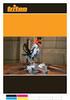 Εγχειρίδιο Χρήστη Triton Περιεχόμενα ΓΕΝΙΚΕΣ ΠΛΗΡΟΦΟΡΙΕΣ Σελ1 Κύρια Χαρακτηριστικά. Σελ 1 Για την Ασφάλειά σας.. Σελ 2 Περιεχόμενα συσκευασίας... Σελ 3 Γενική Λειτουργία...... Σελ 3 Τηλεχειριστήριο. Σελ
Εγχειρίδιο Χρήστη Triton Περιεχόμενα ΓΕΝΙΚΕΣ ΠΛΗΡΟΦΟΡΙΕΣ Σελ1 Κύρια Χαρακτηριστικά. Σελ 1 Για την Ασφάλειά σας.. Σελ 2 Περιεχόμενα συσκευασίας... Σελ 3 Γενική Λειτουργία...... Σελ 3 Τηλεχειριστήριο. Σελ
ΕΛΛΗΝΙΚA. Εισαγωγή: Συστήματα συναγερμού
 Συστήματα συναγερμού Εισαγωγή: ΕΛΛΗΝΙΚA Ασύρματο σύστημα συναγερμού Plug and Play πολλαπλών λειτουργιών. Εύκολη και γρήγορη εγκατάσταση. Λειτουργεί με μπαταρίες, χωρίς προσαρμογείς και καλώδια. Ασφαλίζει
Συστήματα συναγερμού Εισαγωγή: ΕΛΛΗΝΙΚA Ασύρματο σύστημα συναγερμού Plug and Play πολλαπλών λειτουργιών. Εύκολη και γρήγορη εγκατάσταση. Λειτουργεί με μπαταρίες, χωρίς προσαρμογείς και καλώδια. Ασφαλίζει
Τηλεχειριστήριο HP Media (µόνο σε επιλεγµένα µοντέλα) Οδηγός χρήσης
 Τηλεχειριστήριο HP Media (µόνο σε επιλεγµένα µοντέλα) Οδηγός χρήσης Copyright 2008 Hewlett-Packard Development Company, L.P. Οι ονοµασίες Windows και Windows Vista είναι σήµατα κατατεθέντα της Microsoft
Τηλεχειριστήριο HP Media (µόνο σε επιλεγµένα µοντέλα) Οδηγός χρήσης Copyright 2008 Hewlett-Packard Development Company, L.P. Οι ονοµασίες Windows και Windows Vista είναι σήµατα κατατεθέντα της Microsoft
HDD Password Tool. Εγχειρίδιο χρήσης. Ελληνικά
 HDD Password Tool Εγχειρίδιο χρήσης Ελληνικά 1 Πίνακας περιεχομένων Κεφάλαιο 1: Εισαγωγή... 3 Εμπορικά σήματα... 4 Κεφάλαιο 2: Απαιτούμενο λειτουργικό σύστημα... 5 - HDD Password Tool για Windows... 5
HDD Password Tool Εγχειρίδιο χρήσης Ελληνικά 1 Πίνακας περιεχομένων Κεφάλαιο 1: Εισαγωγή... 3 Εμπορικά σήματα... 4 Κεφάλαιο 2: Απαιτούμενο λειτουργικό σύστημα... 5 - HDD Password Tool για Windows... 5
piccollino S2 Full HD Sat Receiver
 piccollino S2 Full HD Sat Receiver Εγχειρίδιο Χρήστη piccollino S2 POWER CH- CH+ POWER CH- CH+ piccollino S2 Περιεχόμενα Ασφάλεια... 4-5 Τηλεχειριστήριο... 6 Περιγραφή...7 Τεχνικά Χαρακτηριστικά... 8 Μπάρα
piccollino S2 Full HD Sat Receiver Εγχειρίδιο Χρήστη piccollino S2 POWER CH- CH+ POWER CH- CH+ piccollino S2 Περιεχόμενα Ασφάλεια... 4-5 Τηλεχειριστήριο... 6 Περιγραφή...7 Τεχνικά Χαρακτηριστικά... 8 Μπάρα
Register your product and get support at SDV6121/12. EL Εγχειρίδιο χρήσης
 Register your product and get support at www.philips.com/welcome SDV6121/12 EL Εγχειρίδιο χρήσης Πίνακας περιεχομένων 1 Σημαντικό 4 Ασφάλεια 4 Ανακύκλωση 4 Ελληνικά 2 Το SDV6121/12 5 Επισκόπηση 5 3 Ξεκινώντας
Register your product and get support at www.philips.com/welcome SDV6121/12 EL Εγχειρίδιο χρήσης Πίνακας περιεχομένων 1 Σημαντικό 4 Ασφάλεια 4 Ανακύκλωση 4 Ελληνικά 2 Το SDV6121/12 5 Επισκόπηση 5 3 Ξεκινώντας
Ψηφιακός επίγειος HD δέκτης SRT 8113
 Ψηφιακός επίγειος HD δέκτης SRT 8113 Picture similar Εγχειριδιο περιεχόμενα 1.0 ΟΔΗΓΙΕΣ 6 1.1 Οδηγίες Ασφαλείας 6 1.2 Αποθήκευση 7 1.3 Εξοπλισμός Εγκατάστασης 7 1.4 Αξεσουάρ 7 1.5 Χρήση εξωτερικών συσκευών
Ψηφιακός επίγειος HD δέκτης SRT 8113 Picture similar Εγχειριδιο περιεχόμενα 1.0 ΟΔΗΓΙΕΣ 6 1.1 Οδηγίες Ασφαλείας 6 1.2 Αποθήκευση 7 1.3 Εξοπλισμός Εγκατάστασης 7 1.4 Αξεσουάρ 7 1.5 Χρήση εξωτερικών συσκευών
piccollino LED Full HD Sat Receiver
 piccollino LED Full HD Sat Receiver Εγχειρίδιο Χρήστη piccollino piccollino Περιεχόμενα Ασφάλεια... 4-5 Τηλεχειριστήριο... 6 Περιγραφή...7 Τεχνικά Χαρακτηριστικά... 8 Μπάρα Πληροφοριών...9 EDIVISION Ηλεκτρονικός
piccollino LED Full HD Sat Receiver Εγχειρίδιο Χρήστη piccollino piccollino Περιεχόμενα Ασφάλεια... 4-5 Τηλεχειριστήριο... 6 Περιγραφή...7 Τεχνικά Χαρακτηριστικά... 8 Μπάρα Πληροφοριών...9 EDIVISION Ηλεκτρονικός
Συσκευές δείκτη και πληκτρολόγιο Οδηγός χρήσης
 Συσκευές δείκτη και πληκτρολόγιο Οδηγός χρήσης Copyright 2008 Hewlett-Packard Development Company, L.P. Η ονομασία Windows είναι εμπορικό σήμα κατατεθέν της Microsoft Corporation. Οι πληροφορίες στο παρόν
Συσκευές δείκτη και πληκτρολόγιο Οδηγός χρήσης Copyright 2008 Hewlett-Packard Development Company, L.P. Η ονομασία Windows είναι εμπορικό σήμα κατατεθέν της Microsoft Corporation. Οι πληροφορίες στο παρόν
(Αντιγραφή) ή χρησιμοποιήστε το πληκτρολόγιο για να καταχωρίσετε τους αριθμούς των αντιγράφων. Αντιγραφή με χρήση της γυάλινης επιφάνειας σάρωσης
 Σύντομη αναφορά Αντιγραφή Δημιουργία αντιγράφων Γρήγορη δημιουργία αντιγράφου 3 Στον πίνακα ελέγχου του εκτυπωτή πατήστε το κουμπί αντίγραφο 4 Εάν τοποθετήσατε το έγγραφο στη γυάλινη επιφάνεια σάρωσης
Σύντομη αναφορά Αντιγραφή Δημιουργία αντιγράφων Γρήγορη δημιουργία αντιγράφου 3 Στον πίνακα ελέγχου του εκτυπωτή πατήστε το κουμπί αντίγραφο 4 Εάν τοποθετήσατε το έγγραφο στη γυάλινη επιφάνεια σάρωσης
Στερεοφωνικό μικρόφωνο STM10
 Οδηγός χρήστη Στερεοφωνικό μικρόφωνο STM10 Περιεχόμενα Βασικά στοιχεία...3 Επισκόπηση λειτουργίας...3 Επισκόπηση υλικού...3 Συναρμολόγηση...4 Χρήση του μικροφώνου σας...5 Ηχογράφηση...5 Ηχογράφηση για
Οδηγός χρήστη Στερεοφωνικό μικρόφωνο STM10 Περιεχόμενα Βασικά στοιχεία...3 Επισκόπηση λειτουργίας...3 Επισκόπηση υλικού...3 Συναρμολόγηση...4 Χρήση του μικροφώνου σας...5 Ηχογράφηση...5 Ηχογράφηση για
Εισαγωγή Επαφών από την κάρτα SIM
 1 Εισαγωγή Επαφών από την κάρτα SIM 1. Πατήστε το Πλήκτρο Κεντρικής Σελίδας > > Επαφές. 2. Πατήστε το Πλήκτρο Μενού > Εισαγωγή / Εξαγωγή > Εισαγωγή από κάρτα SIM. Η συσκευή σας ZTE-RACER θα διαβάσει αυτόματα
1 Εισαγωγή Επαφών από την κάρτα SIM 1. Πατήστε το Πλήκτρο Κεντρικής Σελίδας > > Επαφές. 2. Πατήστε το Πλήκτρο Μενού > Εισαγωγή / Εξαγωγή > Εισαγωγή από κάρτα SIM. Η συσκευή σας ZTE-RACER θα διαβάσει αυτόματα
ΠΡΟΕΙΔΟΠΟΙΗΣΕΙΣ ΑΣΦΑΛΕΙΑΣ 1 ΠΕΡΙΕΧΟΜΕΝΑ 1. ΤΟ ΣΥΣΤΗΜΑ TV ANYWHERE
 ΕΓΧΕΙΡΙΔΙΟ ΠΡΟΕΙΔΟΠΟΙΗΣΕΙΣ ΑΣΦΑΛΕΙΑΣ Για την αποφυγή βραχυκυκλωμάτων, το προϊόν αυτό πρέπει να χρησιμοποιείται μόνο σε εσωτερικό και σε ξηρό χώρο. Μην εκθέτετε τα εξαρτήματα σε βροχή ή υγρασία. Μην χρησιμοποιείτε
ΕΓΧΕΙΡΙΔΙΟ ΠΡΟΕΙΔΟΠΟΙΗΣΕΙΣ ΑΣΦΑΛΕΙΑΣ Για την αποφυγή βραχυκυκλωμάτων, το προϊόν αυτό πρέπει να χρησιμοποιείται μόνο σε εσωτερικό και σε ξηρό χώρο. Μην εκθέτετε τα εξαρτήματα σε βροχή ή υγρασία. Μην χρησιμοποιείτε
Μόντεµ και τοπικό δίκτυο Οδηγός χρήσης
 Μόντεµ και τοπικό δίκτυο Οδηγός χρήσης Copyright 2008 Hewlett-Packard Development Company, L.P. Οι πληροφορίες στο παρόν έγγραφο µπορεί να αλλάξουν χωρίς προειδοποίηση. Οι µοναδικές εγγυήσεις για τα προϊόντα
Μόντεµ και τοπικό δίκτυο Οδηγός χρήσης Copyright 2008 Hewlett-Packard Development Company, L.P. Οι πληροφορίες στο παρόν έγγραφο µπορεί να αλλάξουν χωρίς προειδοποίηση. Οι µοναδικές εγγυήσεις για τα προϊόντα
1 Γενικές Πληροφορίες Ο επίγειος ψηφιακός δέκτης µπορεί να λάβει σήµα από επίγεια κεραία για να δείτε ή να ακούσετε κάποιο πρόγραµµα. Αυτές οι οδηγίες
 Οδηγίες χρήσεως Manhattan Pllaza HDT-400 USB PVR Επίίγειιος Ψηφιιακός έκτης Υψηλής Ανάλυσης Υποστήριξη κωδικοποιήσεων MPEG-2, MPEG-4 / H.264 Μνήµη για 1.000 τηλεοπτικά και ραδιοφωνικά κανάλια Εύκολη λειτουργία
Οδηγίες χρήσεως Manhattan Pllaza HDT-400 USB PVR Επίίγειιος Ψηφιιακός έκτης Υψηλής Ανάλυσης Υποστήριξη κωδικοποιήσεων MPEG-2, MPEG-4 / H.264 Μνήµη για 1.000 τηλεοπτικά και ραδιοφωνικά κανάλια Εύκολη λειτουργία
ΕΓΚΑΤΑΣΤΑΣΗ Σύνδεση µε τηλεόραση και βίντεο µε χρήση HDMI. Σύνδεση σε ψηφιακό ενισχυτή
 ΓΕΝΙΚΕΣ ΠΛΗΡΟΦΟΡΙΕΣ Κύρια Χαρακτηριστικά Γνωρίσµατα Για την ασφάλειά σας. Αποσυσκευασία.. Γενική Λειτουργία. Τηλεχειριστήριο.. Πίσω Όψη ΕΓΚΑΤΑΣΤΑΣΗ Σύνδεση µε τηλεόραση και βίντεο µε χρήση SCART Σύνδεση
ΓΕΝΙΚΕΣ ΠΛΗΡΟΦΟΡΙΕΣ Κύρια Χαρακτηριστικά Γνωρίσµατα Για την ασφάλειά σας. Αποσυσκευασία.. Γενική Λειτουργία. Τηλεχειριστήριο.. Πίσω Όψη ΕΓΚΑΤΑΣΤΑΣΗ Σύνδεση µε τηλεόραση και βίντεο µε χρήση SCART Σύνδεση
Εγχειρίδιο Χρήστη.
 Εγχειρίδιο Χρήστη www.edision.gr Περιεχόμενα Ασφάλεια... 4-5 Τηλεχειριστήριο... 6 Περιγραφή...7 Τεχνικά Χαρακτηριστικά... 8 Μπάρα Πληροφοριών...9 EDIVISION Ηλεκτρονικός Οδηγός Προγράμματος...10-11 Oργάνωση
Εγχειρίδιο Χρήστη www.edision.gr Περιεχόμενα Ασφάλεια... 4-5 Τηλεχειριστήριο... 6 Περιγραφή...7 Τεχνικά Χαρακτηριστικά... 8 Μπάρα Πληροφοριών...9 EDIVISION Ηλεκτρονικός Οδηγός Προγράμματος...10-11 Oργάνωση
Συσκευές δείκτη και πληκτρολόγιο Οδηγός χρήσης
 Συσκευές δείκτη και πληκτρολόγιο Οδηγός χρήσης Copyright 2009 Hewlett-Packard Development Company, L.P. Οι πληροφορίες στο παρόν έγγραφο µπορεί να αλλάξουν χωρίς προειδοποίηση. Οι µοναδικές εγγυήσεις για
Συσκευές δείκτη και πληκτρολόγιο Οδηγός χρήσης Copyright 2009 Hewlett-Packard Development Company, L.P. Οι πληροφορίες στο παρόν έγγραφο µπορεί να αλλάξουν χωρίς προειδοποίηση. Οι µοναδικές εγγυήσεις για
Συσκευές δείκτη και πληκτρολόγιο Οδηγός χρήσης
 Συσκευές δείκτη και πληκτρολόγιο Οδηγός χρήσης Copyright 2009 Hewlett-Packard Development Company, L.P. Οι ονομασίες Microsoft και Windows είναι σήματα κατατεθέντα της Microsoft Corporation στις Η.Π.Α.
Συσκευές δείκτη και πληκτρολόγιο Οδηγός χρήσης Copyright 2009 Hewlett-Packard Development Company, L.P. Οι ονομασίες Microsoft και Windows είναι σήματα κατατεθέντα της Microsoft Corporation στις Η.Π.Α.
Ο ΗΓΙΕΣ ΛΕΙΤΟΥΡΓΙΑΣ. Τοποθέτηση και αντικατάσταση των µπαταριών. Γενικές πληροφορίες. Περιγραφή λειτουργίας. ruwido s_4 τηλεχειριστήριο γενικής χρήσης
 Ο ΗΓΙΕΣ ΛΕΙΤΟΥΡΓΙΑΣ ruwido s_4 τηλεχειριστήριο γενικής χρήσης Σας συγχαίρουµε για την αγορά ενός RUWIDO τηλεχειριστηρίου γενικής χρήσης. Το νέο σας τηλεχειριστήριο αντικαθιστά το πρωτότυπο τηλεχειριστήριο
Ο ΗΓΙΕΣ ΛΕΙΤΟΥΡΓΙΑΣ ruwido s_4 τηλεχειριστήριο γενικής χρήσης Σας συγχαίρουµε για την αγορά ενός RUWIDO τηλεχειριστηρίου γενικής χρήσης. Το νέο σας τηλεχειριστήριο αντικαθιστά το πρωτότυπο τηλεχειριστήριο
TouchPad και πληκτρολόγιο
 TouchPad και πληκτρολόγιο Οδηγός χρήσης Copyright 2007 Hewlett-Packard Development Company, L.P. Η επωνυµία Windows είναι εµπορικό σήµα κατατεθέν της εταιρείας Microsoft Corporation στις Η.Π.Α. Οι πληροφορίες
TouchPad και πληκτρολόγιο Οδηγός χρήσης Copyright 2007 Hewlett-Packard Development Company, L.P. Η επωνυµία Windows είναι εµπορικό σήµα κατατεθέν της εταιρείας Microsoft Corporation στις Η.Π.Α. Οι πληροφορίες
Register your product and get support at SDV5225/12. EL Εγχειρίδιο χρήσης
 Register your product and get support at www.philips.com/welcome SDV5225/12 EL Εγχειρίδιο χρήσης Πίνακας περιεχομένων 1 Σημαντικό 4 Ασφάλεια 4 Ανακύκλωση 4 2 Το SDV5225/12 5 Επισκόπηση 5 3 Ξεκινώντας
Register your product and get support at www.philips.com/welcome SDV5225/12 EL Εγχειρίδιο χρήσης Πίνακας περιεχομένων 1 Σημαντικό 4 Ασφάλεια 4 Ανακύκλωση 4 2 Το SDV5225/12 5 Επισκόπηση 5 3 Ξεκινώντας
Η εφαρμογή είναι βελτιστοποιημένη για όλες τις συσκευές ios και Android, με ios 9.x ή νεότερη έκδοση και Android 4.4 ή νεότερη έκδοση.
 Οδηγίες βήμα προς βήμα για την εφαρμογή Με την εφαρμογή αυτή μπορείτε να χρησιμοποιήσετε ψηφιακά βιβλία (e-books) σε μορφή «Adobe Digital Editions epub» και «Adobe Digital Editions PDF», αρχεία ήχου (e-audios),
Οδηγίες βήμα προς βήμα για την εφαρμογή Με την εφαρμογή αυτή μπορείτε να χρησιμοποιήσετε ψηφιακά βιβλία (e-books) σε μορφή «Adobe Digital Editions epub» και «Adobe Digital Editions PDF», αρχεία ήχου (e-audios),
Πολυμέσα Οδηγός χρήσης
 Πολυμέσα Οδηγός χρήσης Copyright 2007 Hewlett-Packard Development Company, L.P. Η ονομασία Windows είναι εμπορικό σήμα κατατεθέν της εταιρείας Microsoft Corporation στις Η.Π.Α. Οι πληροφορίες στο παρόν
Πολυμέσα Οδηγός χρήσης Copyright 2007 Hewlett-Packard Development Company, L.P. Η ονομασία Windows είναι εμπορικό σήμα κατατεθέν της εταιρείας Microsoft Corporation στις Η.Π.Α. Οι πληροφορίες στο παρόν
ΕΛΛΗΝΙΚΑ. Εγκατάσταση της εσωτερικής οθόνης
 Εισαγωγή Mε αυτό το έξυπνο σύστημα ενδοεπικοινωνίας με βίντεο είστε βέβαιοι ότι δεν θα βρεθείτε προ εκπλήξεως εάν κάποιος είναι στην πόρτα σας. Η εξωτερική μονάδα αποτελείται από ένα κουδούνι με πολύ μικρή
Εισαγωγή Mε αυτό το έξυπνο σύστημα ενδοεπικοινωνίας με βίντεο είστε βέβαιοι ότι δεν θα βρεθείτε προ εκπλήξεως εάν κάποιος είναι στην πόρτα σας. Η εξωτερική μονάδα αποτελείται από ένα κουδούνι με πολύ μικρή
Συσκευές κατάδειξης και πληκτρολόγιο Οδηγός χρήσης
 Συσκευές κατάδειξης και πληκτρολόγιο Οδηγός χρήσης Copyright 2009 Hewlett-Packard Development Company, L.P. Η ονοµασία Windows είναι σήµα κατατεθέν της Microsoft Corporation στις Ηνωµένες Πολιτείες. Οι
Συσκευές κατάδειξης και πληκτρολόγιο Οδηγός χρήσης Copyright 2009 Hewlett-Packard Development Company, L.P. Η ονοµασία Windows είναι σήµα κατατεθέν της Microsoft Corporation στις Ηνωµένες Πολιτείες. Οι
Καταχωρήστε το προϊόν σας και λάβετε υποστήριξη από τη διεύθυνση. AD200. Εγχειρίδιο χρήσης
 Καταχωρήστε το προϊόν σας και λάβετε υποστήριξη από τη διεύθυνση www.philips.com/welcome AD200 Εγχειρίδιο χρήσης Πίνακας περιεχομένων 1 Σημαντικό 2 2 Το ηχείο σύνδεσης 3 Εισαγωγή 3 Περιεχόμενα συσκευασίας
Καταχωρήστε το προϊόν σας και λάβετε υποστήριξη από τη διεύθυνση www.philips.com/welcome AD200 Εγχειρίδιο χρήσης Πίνακας περιεχομένων 1 Σημαντικό 2 2 Το ηχείο σύνδεσης 3 Εισαγωγή 3 Περιεχόμενα συσκευασίας
ΤΗΛΕΧΕΙΡΙΣΤΗΡΙΟ ΕΓΧΕΙΡΙΔΙΟ ΧΡΗΣΤΗ. Διαβάστε προσεκτικά το εγχειρίδιο χρήστη πριν τη λειτουργία. Φυλάξτε το παρόν εγχειρίδιο για μελλοντική αναφορά.
 ΕΓΧΕΙΡΙΔΙΟ ΧΡΗΣΤΗ ΤΗΛΕΧΕΙΡΙΣΤΗΡΙΟ Διαβάστε προσεκτικά το εγχειρίδιο χρήστη πριν τη λειτουργία. Φυλάξτε το παρόν εγχειρίδιο για μελλοντική αναφορά. CS322-R 2020323B1656 ΠΕΡΙΕΧΟΜΕΝΑ Τεχνικά χαρακτηριστικά
ΕΓΧΕΙΡΙΔΙΟ ΧΡΗΣΤΗ ΤΗΛΕΧΕΙΡΙΣΤΗΡΙΟ Διαβάστε προσεκτικά το εγχειρίδιο χρήστη πριν τη λειτουργία. Φυλάξτε το παρόν εγχειρίδιο για μελλοντική αναφορά. CS322-R 2020323B1656 ΠΕΡΙΕΧΟΜΕΝΑ Τεχνικά χαρακτηριστικά
Βιντεοπροβολέας δικτύου - Οδηγός χρήσης
 Βιντεοπροβολέας δικτύου - Οδηγός χρήσης Πίνακας περιεχομένων Προετοιμασία...3 Σύνδεση του βιντεοπροβολέα με τον υπολογιστή σας...3 Ενσύρματη σύνδεση... 3 Εξ αποστάσεως έλεγχος του βιντεοπροβολέα μέσω προγράμματος
Βιντεοπροβολέας δικτύου - Οδηγός χρήσης Πίνακας περιεχομένων Προετοιμασία...3 Σύνδεση του βιντεοπροβολέα με τον υπολογιστή σας...3 Ενσύρματη σύνδεση... 3 Εξ αποστάσεως έλεγχος του βιντεοπροβολέα μέσω προγράμματος
Εγχειρίδιο χρήσης. Πάντα δίπλα σας SRP3011. Απορίες; Ρωτήστε τη Philips
 Πάντα δίπλα σας Καταχωρήστε το προϊόν σας και λάβετε υποστήριξη από τη διεύθυνση www.philips.com/support Απορίες; Ρωτήστε τη Philips SRP3011 Εγχειρίδιο χρήσης Πίνακας περιεχομένων 1 Τηλεχειριστήριο γενικής
Πάντα δίπλα σας Καταχωρήστε το προϊόν σας και λάβετε υποστήριξη από τη διεύθυνση www.philips.com/support Απορίες; Ρωτήστε τη Philips SRP3011 Εγχειρίδιο χρήσης Πίνακας περιεχομένων 1 Τηλεχειριστήριο γενικής
ΟΔΗΓΟΣ ΓΡΗΓΟΡΗΣ ΕΝΑΡΞΗΣ
 ΟΔΗΓΟΣ ΓΡΗΓΟΡΗΣ ΕΝΑΡΞΗΣ ΟΔΗΓΟΣ ΓΡΗΓΟΡΗΣ ΕΝΑΡΞΗΣ Σημειώσεις και ειδοποιήσεις ΣΗΜΕΙΩΣΗ: Η ΣΗΜΕΙΩΣΗ υποδεικνύει σημαντικές πληροφορίες που σας βοηθούν να χρησιμοποιείτε καλύτερα τον υπολογιστή σας. ΠΡΟΣΟΧΗ:
ΟΔΗΓΟΣ ΓΡΗΓΟΡΗΣ ΕΝΑΡΞΗΣ ΟΔΗΓΟΣ ΓΡΗΓΟΡΗΣ ΕΝΑΡΞΗΣ Σημειώσεις και ειδοποιήσεις ΣΗΜΕΙΩΣΗ: Η ΣΗΜΕΙΩΣΗ υποδεικνύει σημαντικές πληροφορίες που σας βοηθούν να χρησιμοποιείτε καλύτερα τον υπολογιστή σας. ΠΡΟΣΟΧΗ:
Συσκευές κατάδειξης και πληκτρολόγιο Οδηγός χρήσης
 Συσκευές κατάδειξης και πληκτρολόγιο Οδηγός χρήσης Copyright 2009 Hewlett-Packard Development Company, L.P. Η ονομασία Windows είναι σήμα κατατεθέν της Microsoft Corporation στις Η.Π.Α. Οι πληροφορίες
Συσκευές κατάδειξης και πληκτρολόγιο Οδηγός χρήσης Copyright 2009 Hewlett-Packard Development Company, L.P. Η ονομασία Windows είναι σήμα κατατεθέν της Microsoft Corporation στις Η.Π.Α. Οι πληροφορίες
Digital Terrestrial Receiver. Εγχειρίδιο Χρήστη
 Digital Terrestrial Receiver Εγχειρίδιο Χρήστη Εγχειρίδιο Χρήστη Περιεχόμενα ΓΕΝΙΚΕΣ ΠΛΗΡΟΦΟΡΙΕΣ Σελ. 1 Κύρια Χαρακτηριστικά... Σελ 1 Για την Ασφάλειά σας... Σελ 2 Περιεχόμενα συσκευασίας... Σελ 3 Γενική
Digital Terrestrial Receiver Εγχειρίδιο Χρήστη Εγχειρίδιο Χρήστη Περιεχόμενα ΓΕΝΙΚΕΣ ΠΛΗΡΟΦΟΡΙΕΣ Σελ. 1 Κύρια Χαρακτηριστικά... Σελ 1 Για την Ασφάλειά σας... Σελ 2 Περιεχόμενα συσκευασίας... Σελ 3 Γενική
Συσκευές κατάδειξης και πληκτρολόγιο Οδηγός χρήσης
 Συσκευές κατάδειξης και πληκτρολόγιο Οδηγός χρήσης Copyright 2008 Hewlett-Packard Development Company, L.P. Η ονοµασία Windows είναι σήµα κατατεθέν της Microsoft Corporation στις Ηνωµένες Πολιτείες. Οι
Συσκευές κατάδειξης και πληκτρολόγιο Οδηγός χρήσης Copyright 2008 Hewlett-Packard Development Company, L.P. Η ονοµασία Windows είναι σήµα κατατεθέν της Microsoft Corporation στις Ηνωµένες Πολιτείες. Οι
